Page 1
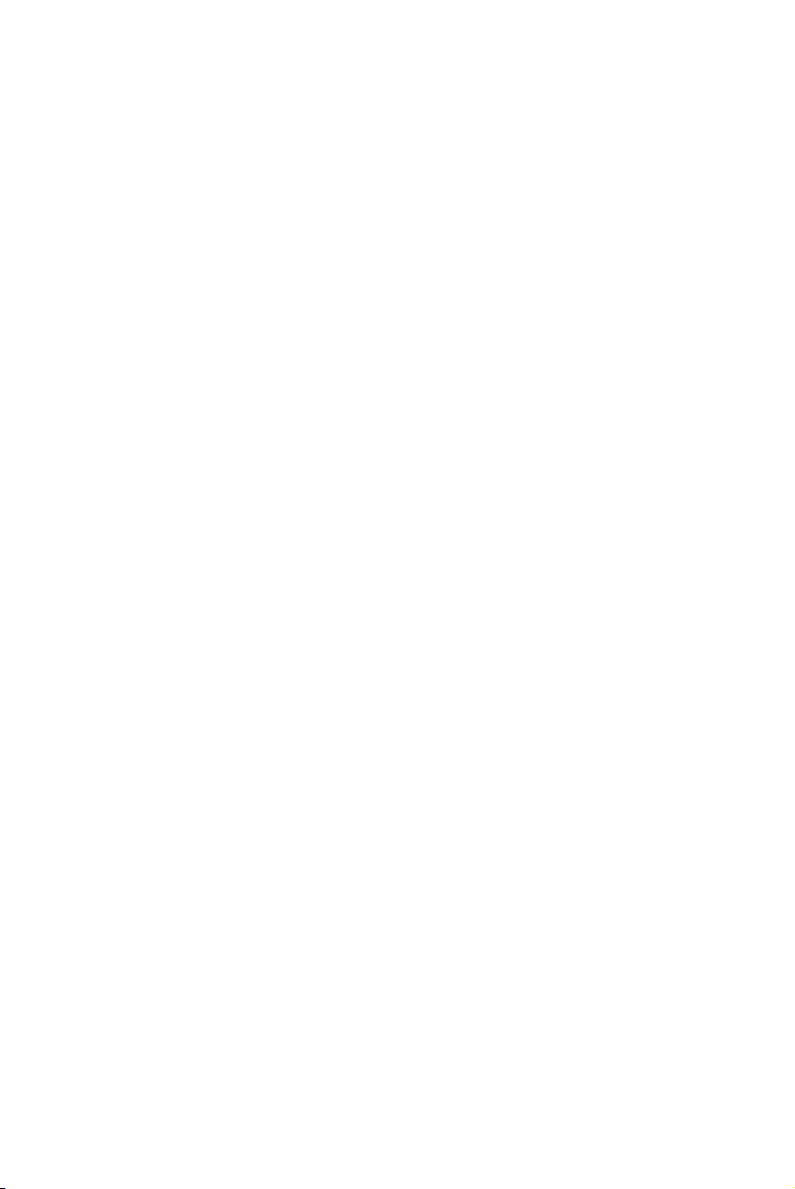
Projektor Dell™ S300w
Podręcznik
użytkownika
Page 2
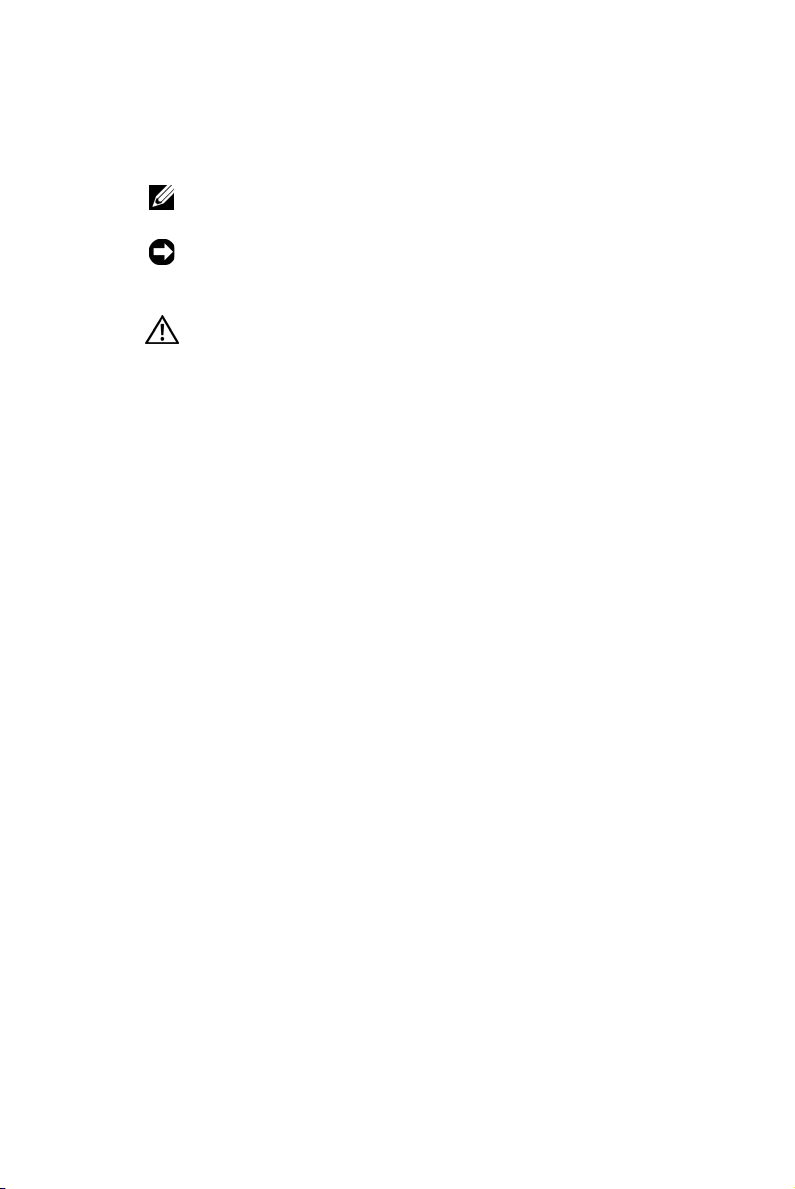
Uwagi, pouczenia i ostrzeżenia
POZNÁMKA: POZNÁMKA zawiera ważne informacje,
które pomagają w lepszym użytkowaniu projektora.
UPOZORNĚNÍ: UPOZORNĚNÍ informuje o
potencjalnych zagrożeniach uszkodzeniem sprzętu lub
utraty danych i wyjaśnia, w jaki sposób tego uniknąć.
POZOR: POZOR informuje o groźbie zniszczenia
mienia, odniesienia obrażeń ciała lub śmierci.
____________________
Informacje zawarte w tym dokumencie mogą ulec zmianie bez
wcześniejszego powiadomienia.
© 2010 Dell Inc. Wszelkie prawa zastrzeżone.
Powielanie tych materiałów w jakikolwiek sposób bez pisemnej zgody firmy
Dell Inc. jest bezwzględnie zabronione.
Znaki towarowe użyte w tekście: Dell i logo DELL to znaki towarowe Dell Inc.;
DLP i logo DLP to znaki towarowe T
Microsoft i Windows to znaki towarowe lub zastrzeżone znaki towarowe
Microsoft Corporation na terenie Stanów Zjednoczonych i/lub innych krajów.
W tym dokumencie mogą być użyte inne znaki towarowe i nazwy handlowe w
odniesieniu do podmiotów roszczących sobie prawa do marki i nazw lub ich
produktów. Dell Inc. nie rości sobie praw do żadnych zastrzeżonych znaków
towarowych ani nazw handlowych innych niż jej własne.
Model S300w
EXAS INSTRUMENTS INCORPORATED;
Marzec 2010 Rev. A01
Page 3
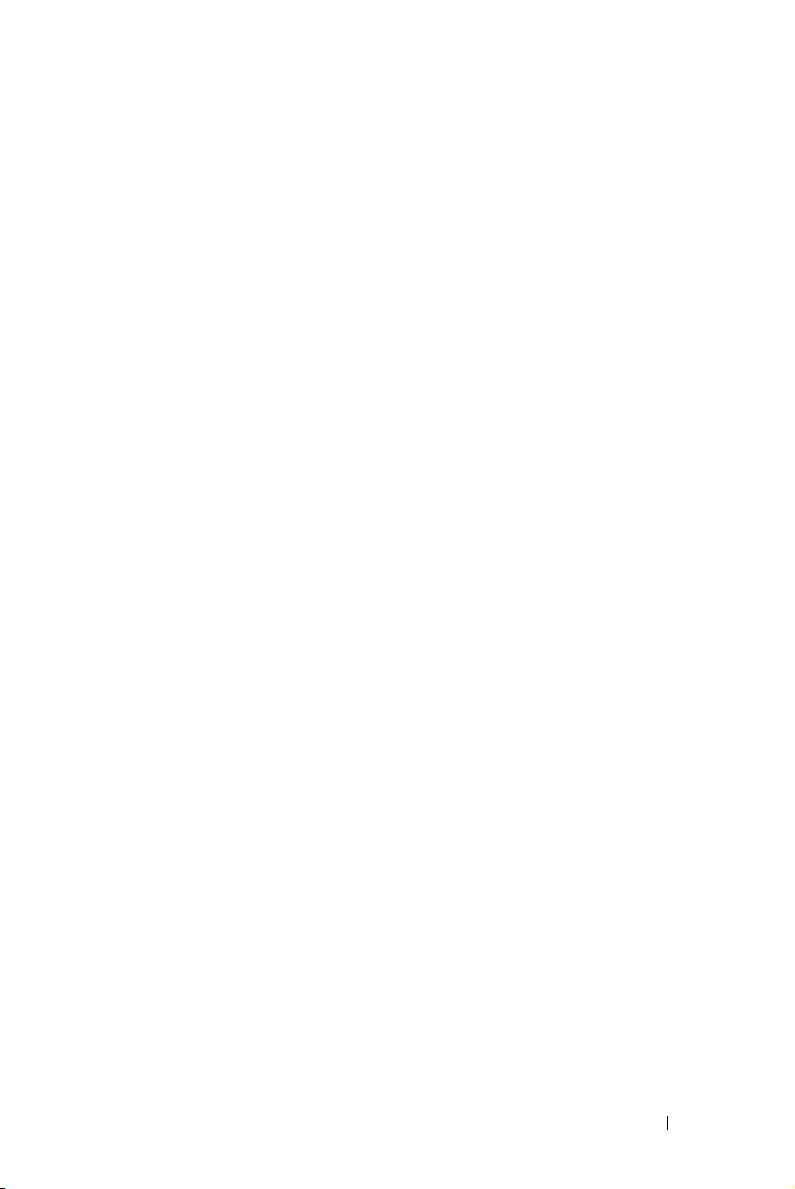
Treść
1 Projektor Dell . . . . . . . . . . . . . . . . . . . 6
2Podłączanie projektora . . . . . . . . . . . 9
Informacje o projektorze . . . . . . . . . . . 7
Instalacja anteny . . . . . . . . . . . . . . . 10
Podłączanie do komputera . . . . . . . . . . . . 11
Podłączenie komputera kablem VGA
. . . . . 11
Połączenie Loop-Through monitora poprzez
kabel VGA
Podłączenie komputera kablem RS232
. . . . . . . . . . . . . . . . . . 12
. . . 13
Podłączenie komputera z wykorzystaniem
wyświetlacza USB
. . . . . . . . . . . . . . 14
Podłączenie do komputera poprzez sieć
bezprzewodową
. . . . . . . . . . . . . . . 15
Podłączenie do odtwarzacza DVD . . . . . . . 16
Podłączanie odtwarzacza DVD kablem
S-Video
. . . . . . . . . . . . . . . . . . . 16
Podłączanie odtwarzacza DVD kablem
Composite Video
. . . . . . . . . . . . . . . 17
Podłączanie odtwarzacza DVD kablem
Component Video
Podłączanie odtwarzacza DVD kablem HDMI
. . . . . . . . . . . . . . 18
19
Podłączanie do lokalnej sieci komputerowej
Projekcja obrazu i sterowanie projektorem
podłączonym do sieci przez kabel RJ45.
Opcje instalacji profesjonalnej: Instalacja dla
systemu automatycznego sterowania ekranem
Treść 3
. 20
. . 20
21
Page 4
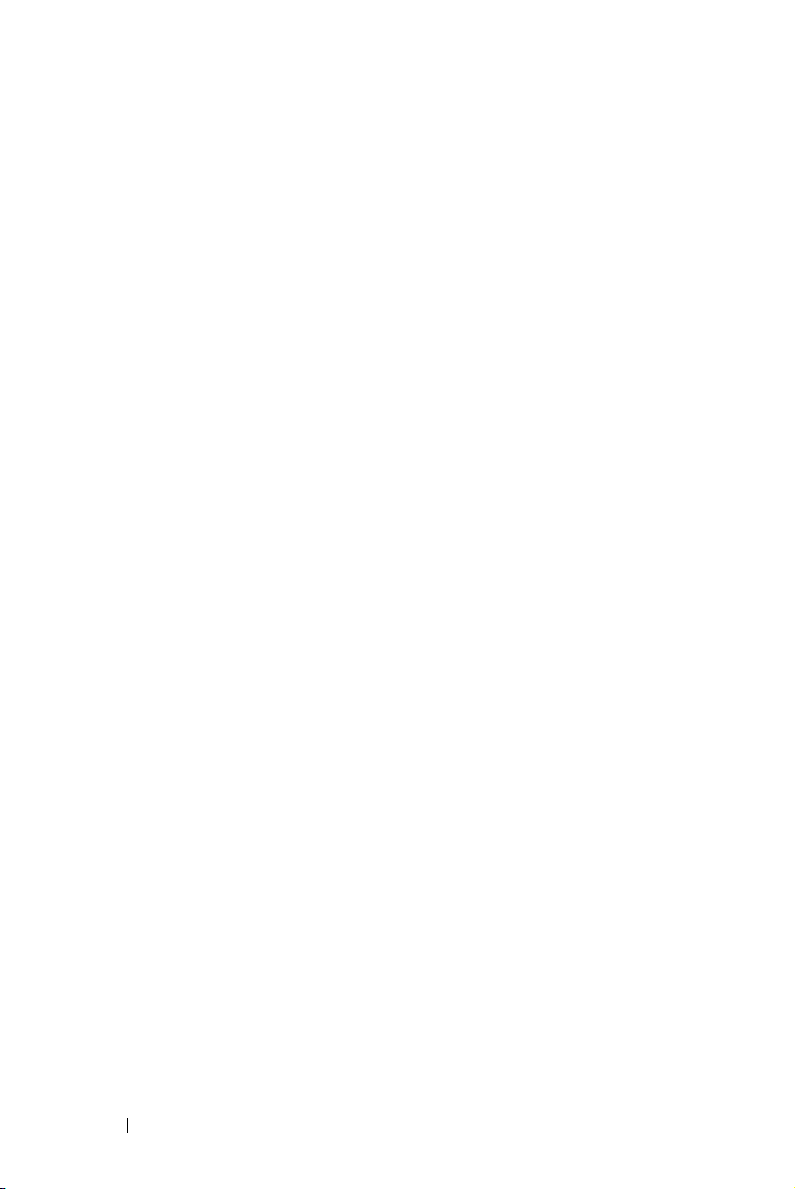
Połączenie z dostępną w sieci handlowej
skrzynką sterowania RS232
. . . . . . . . . 22
3 Korzystanie z projektora . . . . . . . . . 23
Włączanie projektora . . . . . . . . . . . . . . 23
Wyłączanie projektora
. . . . . . . . . . . . . . 23
Regulowanie parametrów wyświetlanego
obrazu . . . . . . . . . . . . . . . . . . . . . . . 24
Podwyższanie projektora
Obniżanie projektora
. . . . . . . . . . . 24
. . . . . . . . . . . . . 24
Regulacja ostrości projektora . . . . . . . . . . 25
Regulacja wielkości wyświetlanego obrazu . . 26
Korzystanie z panela sterowania
. . . . . . . . 28
Korzystanie z pilota zdalnego sterowania . . . 30
Instalacja baterii pilota zalnego sterowania
. . 33
Zakres działania pilota zdalnego sterowania . 34
Korzystanie z menu ekranowego . . . . . . . . 35
Menu główne
AUT. REG.
WYBÓR WEJŚCIA
OBRAZ (w trybie PC)
OBRAZ (w trybie Video)
. . . . . . . . . . . . . . . . . 35
. . . . . . . . . . . . . . . . . . 35
. . . . . . . . . . . . . . 36
. . . . . . . . . . . . . 37
. . . . . . . . . . . 38
WYŚWIETLACZ (w trybie PC) . . . . . . . . 40
WYŚWIETLACZ (w trybie Video)
LAMPA
. . . . . . . . . . . . . . . . . . . . 43
. . . . . . . 42
USTAWIENIA . . . . . . . . . . . . . . . . . 43
. . . . . . . . . . . . . . . . . . . . . 48
INNE
4 Treść
Instalacja połączenia bezprzewodowego
. . . 55
Page 5
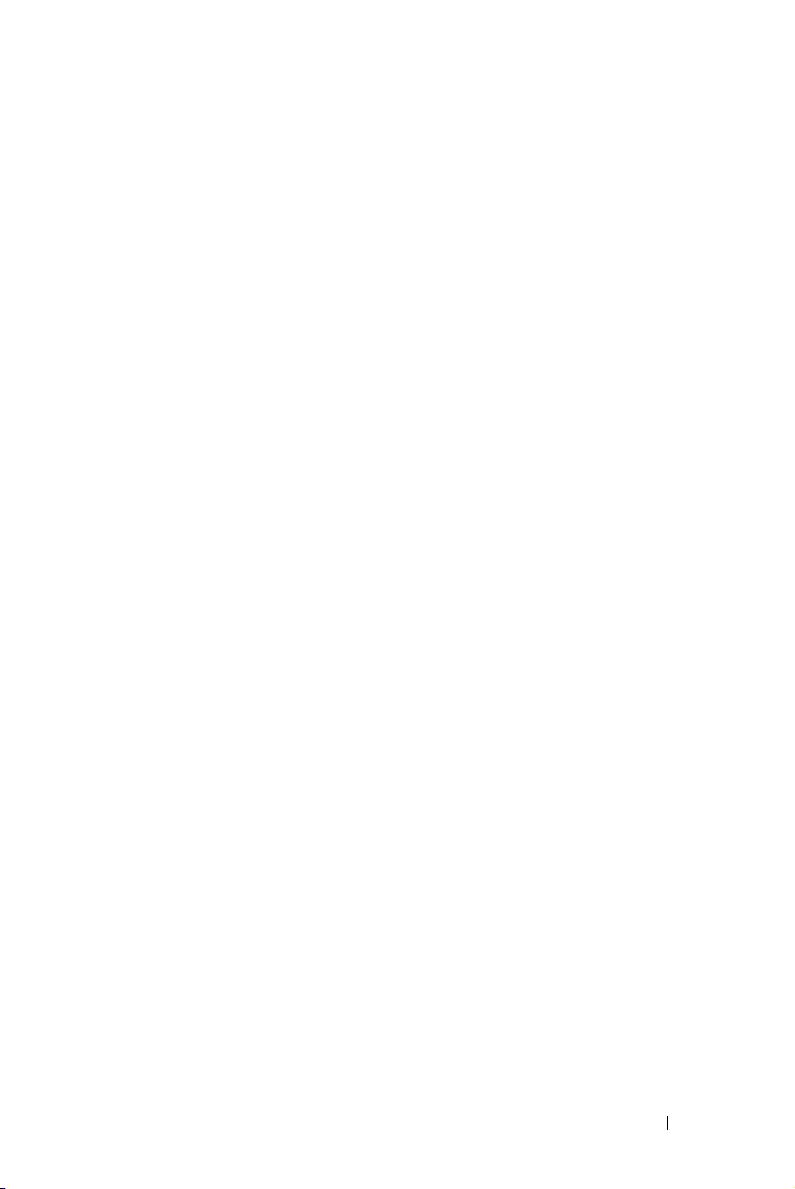
Aplikacja połączenia bezprzewodowego
. . . . . . . . . . . . . . . . . . . . 59
S300w
Instalacja sterownika Wyświetlacza USB . . . 63
Instalacja Presentation to Go (PtG) . . . . . . 64
Przeglądarka PtG
Przeglądarka zdjęć
. . . . . . . . . . . . . . 65
. . . . . . . . . . . . . 65
Wprowadzenie do funkcji PtG/Zdjęcia . . . . 66
Przegląd PtG
Przegląd zdjęć
. . . . . . . . . . . . . . . . . 66
. . . . . . . . . . . . . . . . 67
Opis przycisków . . . . . . . . . . . . . . . 67
Ustawienia PtG Converter - Lite
. . . . . . . 68
Oprogramowanie aplikacji PtG Converter -
. . . . . . . . . . . . . . . . . . . . . . 69
Lite
Zarządzanie projektorem z programu Web
Management
. . . . . . . . . . . . . . . . . . . 70
Konfiguracja ustawień sieciowych . . . . . . 70
Dostęp do programu Web Management
. . 70
Tworzenie tokena aplikacji
. . . . . . . . . . . 89
4Rozwiązywanie problemów z
projektorem . . . . . . . . . . . . . . . . . . . 90
Objaśnienie sygnałów . . . . . . . . . . . . . 94
Wymiana lampy
. . . . . . . . . . . . . . . . . 96
5 Specyfikacje . . . . . . . . . . . . . . . . . . . 98
6 Kontakt z firmą Dell
7 Dodatek: Słownik
. . . . . . . . . . . . 103
. . . . . . . . . . . . . . 104
Treść 5
Page 6

1
Projektor Dell
W skład zestawu wchodzą wszystkie elementy przedstawione poniżej. Sprawdź, czy
zestaw jest kompletny, a w przypadku braku jakiegoś elementu skontaktuj się z firmą
Dell™.
Zawartość opakowania
Kabel zasilający Kabel VGA 1,8m (VGA do VGA)
Antena Pilot zdalnego sterowania
Dysk CD z podręcznikiem użytkownika
i dokumentacją
Kabel USB
6 Projektor Dell
Baterie AAA (2)
Page 7
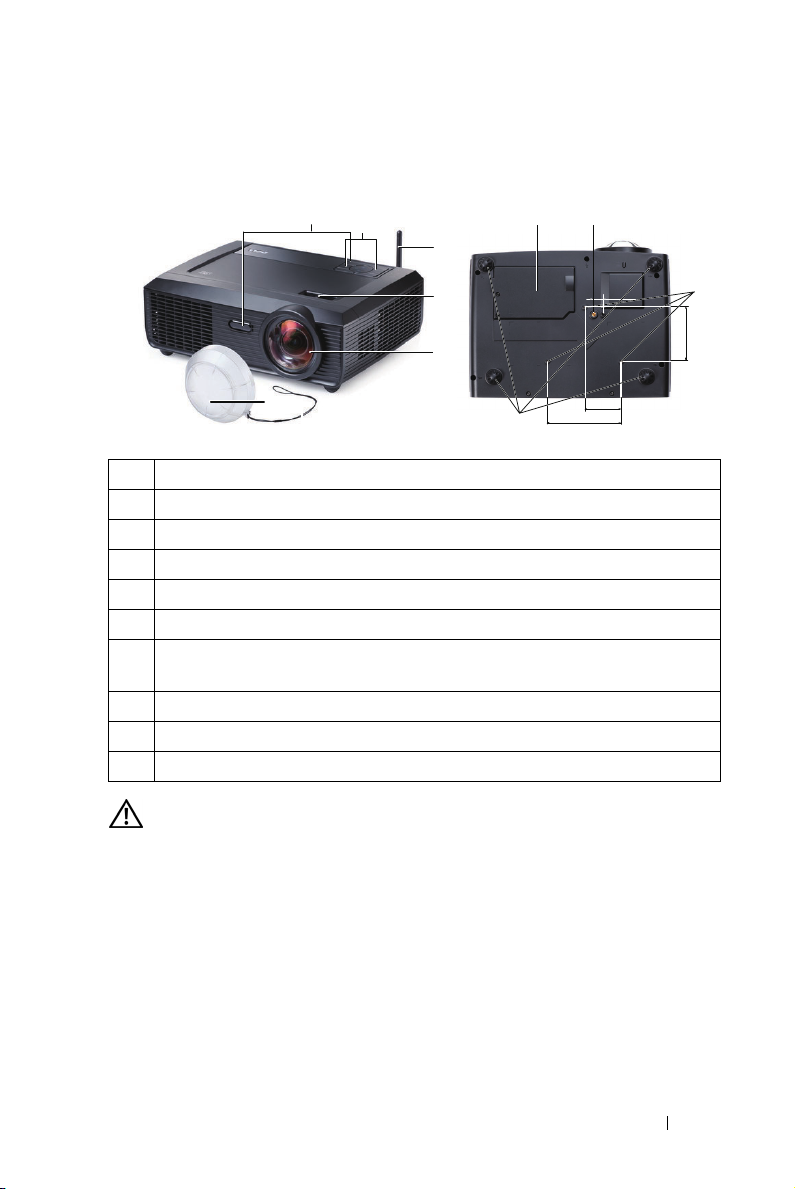
Informacje o projektorze
Widok z góry
4
Widok z dołu
8
1
6
9
110.00±0.15
110.00±0.15
55.00±0.10
55.00±0.10
14.00±0.10
2
3
5
10
1 Panel sterowania
2 Przełącznik ostrości
3 Obiektyw
4 Odbiorniki podczerwieni
5 Nasadka obiektywu
6 Antena
7 Otwory montażowe do montażu ściennego: Otwór na śrubę M3 x 6,5mm
głębokości. Zalecany moment obrotowy <8kgf-cm
8 Otwór montażowy na statyw: Wstaw nakrętkę 1/4"*20 UNC
9 Pokrywa lampy
10 Pokrętło regulacji kąta nachylenia
POZOR: Instrukcje bezpieczeństwa
1
Nie należy używać projektora w pobliżu urządzeń, które wytwarzają duże ilości ciepła.
2
Nie należy używać projektora w miejscach o nadmiernym zapyleniu. Pył może
spowodować awarię systemu i automatyczne wyłączenie projektora.
3
Należy sprawdzić, czy projektor jest zamontowany w dobrze wentylowanym miejscu.
4
Nie należy blokować szczelin wentylacyjnych projektora.
5
Należy upewnić się, że projektor działa w zakresie temperatur otoczenia (5ºC do
35ºC).
6
Nie należy próbować dotykać wylotów wentylacji, ponieważ po włączeniu
projektora lub zaraz po jego wyłaczeniu, mogą bć one bardzo gorące.
7
82.15±0.15
Projektor Dell 7
Page 8
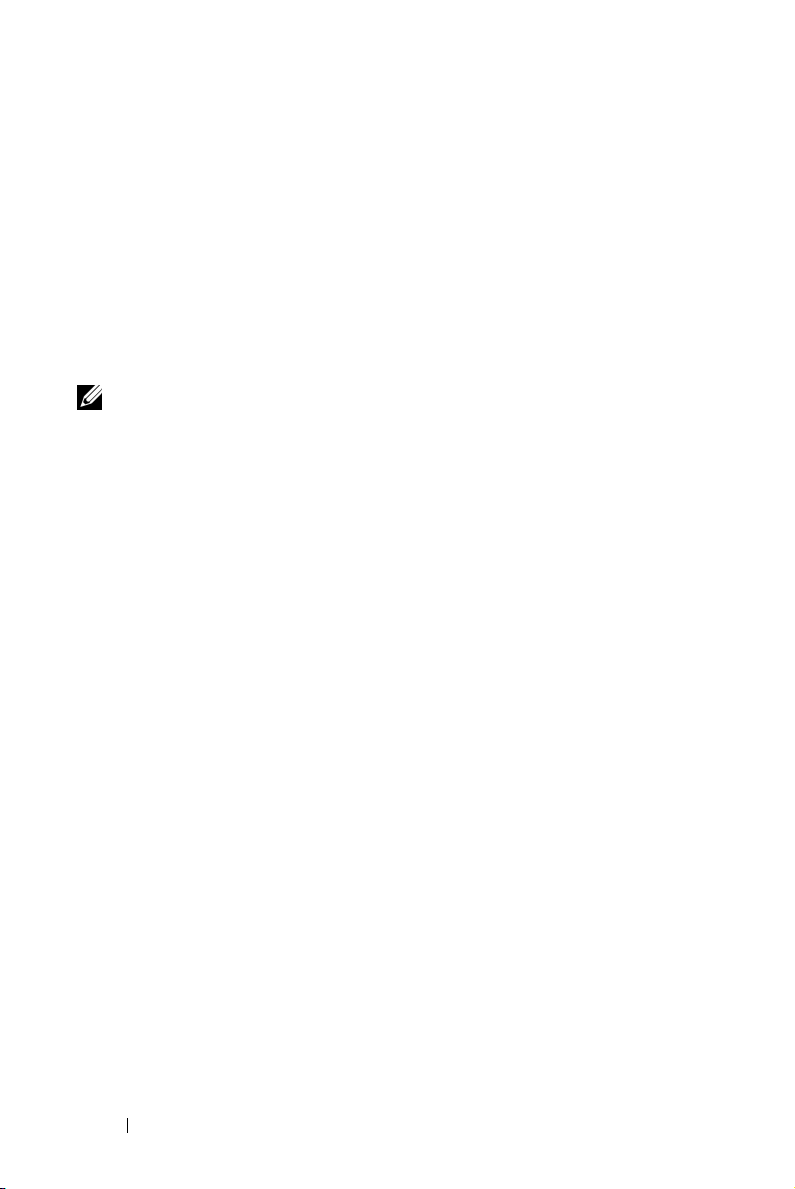
7
Nie należy zaglądać w obiektyw w czasie włączenia projektora, ponieważ może to
spowodować obrażenia oczu.
8
Nie należy umieszczać żadnych obiektów w pobliżu lub z przodu projektora albo
przykrywać obiektyw, gdy jest włączony projektor, ponieaż ciepło może
spowodować roztopienie obiektu lub poparzenie.
9
Nie należy używać projektora bezprzewodowego w pobliżu osób z rozrusznikiem
serca.
10
Nie należy używać projektora bezprzewodowego w pobliżu sprzętu medycznego.
11
Nie należy używać projektora bezprzewodowego w pobliżu kuchenek
mikrofalowych.
POZNÁMKA:
• Nie należy próbować samemu wykonywać montażu ściennego. Powinien to
zrobić wykwalifikowany technik.
• Zalecany zestaw do montażu projektora na ścianie (Nr części: 4TVT8/V3RTH).
Dalsze informacje można uzyskać na stronie sieci web pomocy Dell pod
adresem
support.dell.com
.
• Dalsze informacje znajdują się w dostaczonym z projektorem dokumencie
Safety Information (Informacje dotyczące bezpieczeństwa)
.
• Projektor S300w można używać wyłącznie wewnątrz pomieszczeń.
8 Projektor Dell
Page 9

Podłączanie projektora
3 4 5 6 7
2
1
8
9
2
1920 1521 161718 11
1 Złącze mini USB do zdalnej
myszy i aktualizacji firmware
2 Złącze HDMI 13 Gniazdo linki zabezpieczenia
3 Wyjście VGA-A (monitor pętli
loop-through)
4 We jście VGA-A (D-sub) 15 Złącze mikrofonu
5 Złącze S-Video 16 Złącze wejścia VGA-B (D-sub)
6 Złącze Composite Video 17 Złącze USB typu B wyświetlacza
7 Złącze RS232 18 Złącze USB typu A przeglądarki
8 Złącze wejścia audio A 19 Złącze RJ45
9 Złącze wyjścia prądu stałego +12V 20 Złącze przewodu zasilającego
10 Przełącznik zabezpieczenia 21 Złącze anteny
11 Złącze wyjścia audio
14 12
13
12 Złącze wejścia prawego kanału
audio-B
14 Złącze wejścia lewego kanału
audio-B
Podłączanie projektora 9
10
Page 10

POZOR: Przed rozpoczęciem jakichkolwiek procedur opisanych
w tej części należy wykonać Instrukcje bezpieczeństwa zgodnie z
opisem na strona 7.
Instalacja anteny
Projektor jest dostarczany z anteną bezprzewodową do sieci
bezprzewodowych. Sprawdź "Instalacja połączenia bezprzewodowego" na
stronie 55.
1
Przykręć wtyczkę anteny do złącza anteny z tyłu projektora.
2
Podnieś antenę do pokazanej pozycji.
10 Podłączanie projektora
Page 11
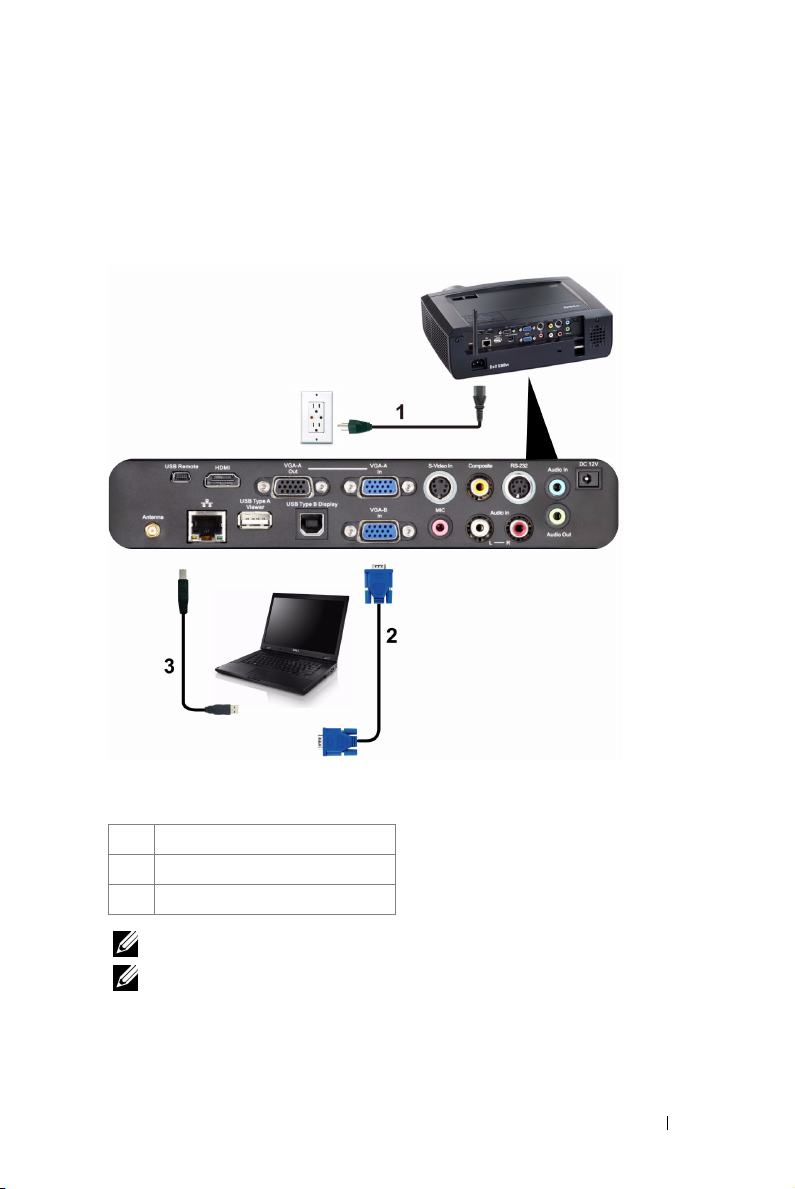
Podłączanie do komputera
Podłączenie komputera kablem VGA
1 Przewód zasilający
2 Kabel VGA do VGA
3 Kabel USB-A do mini USB-B
POZNÁMKA: Kabel Mini USB nie jest dostarczany z projektorem.
POZNÁMKA: Kabel Mini USB należy podłączyć, aby używać funkcji
Page Up (Strona w górę) i Page Down (Strona w dół) na pilocie
zdalnego sterowania.
Podłączanie projektora 11
Page 12
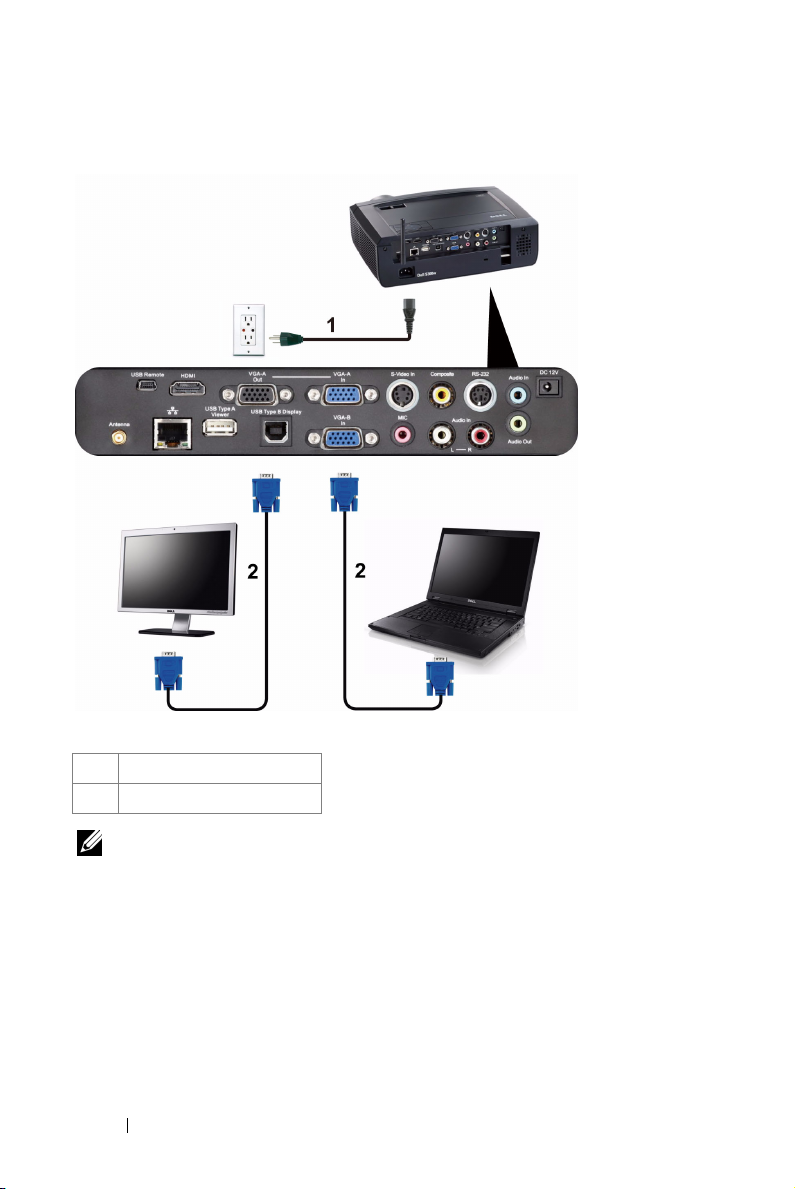
Połączenie Loop-Through monitora poprzez kabel VGA
1 Przewód zasilający
2 Kabel VGA do VGA
POZNÁMKA: Z projektorem jest dostarczany wyłącznie jeden kable
VGA. Dodatkowy kabel VGA można zakupić na stronie sieci web Dell,
pod adresem support.dell.com.
12 Podłączanie projektora
Page 13
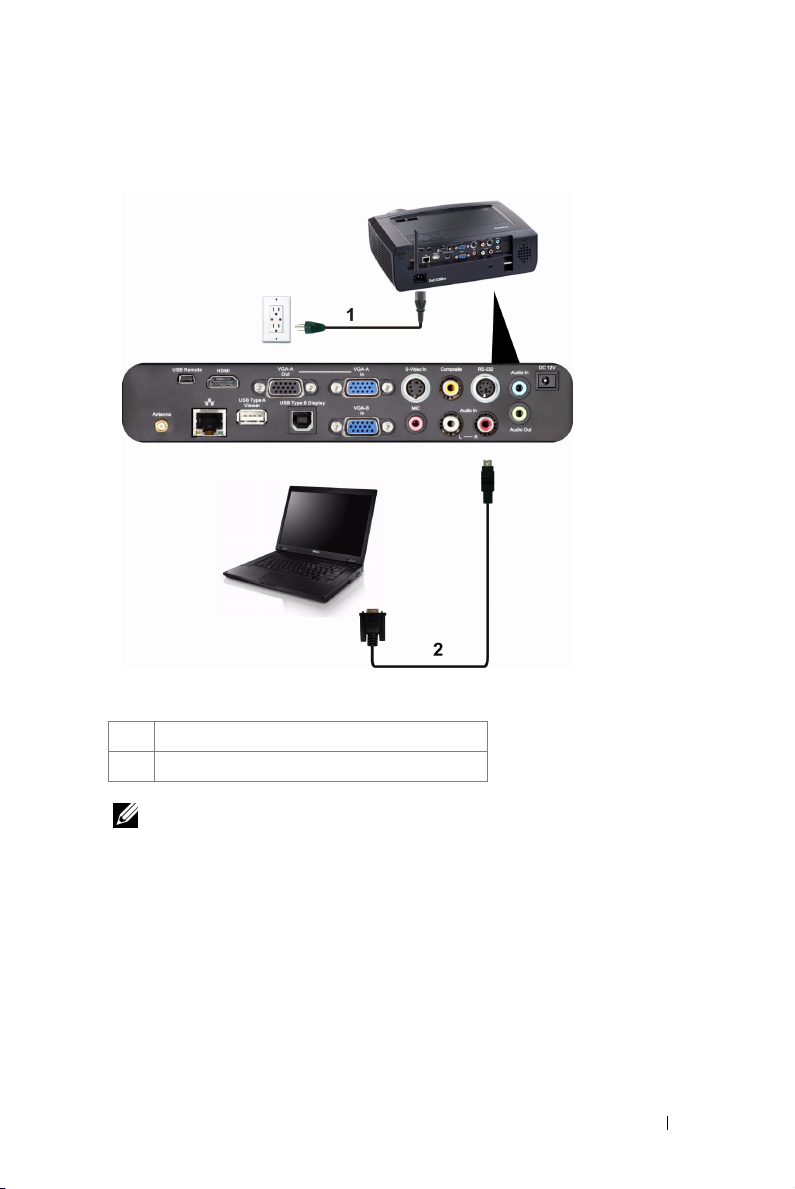
Podłączenie komputera kablem RS232
1 Przewód zasilający
2 Kabel RS232
POZNÁMKA: Kabel RS232 nie jest dostarczany z projektorem.
Skontaktuj się z profesjonalnym instalatorem w celu uzyskania kabla i
oprogramowania do pilota zdalnego sterowania RS232.
Podłączanie projektora 13
Page 14
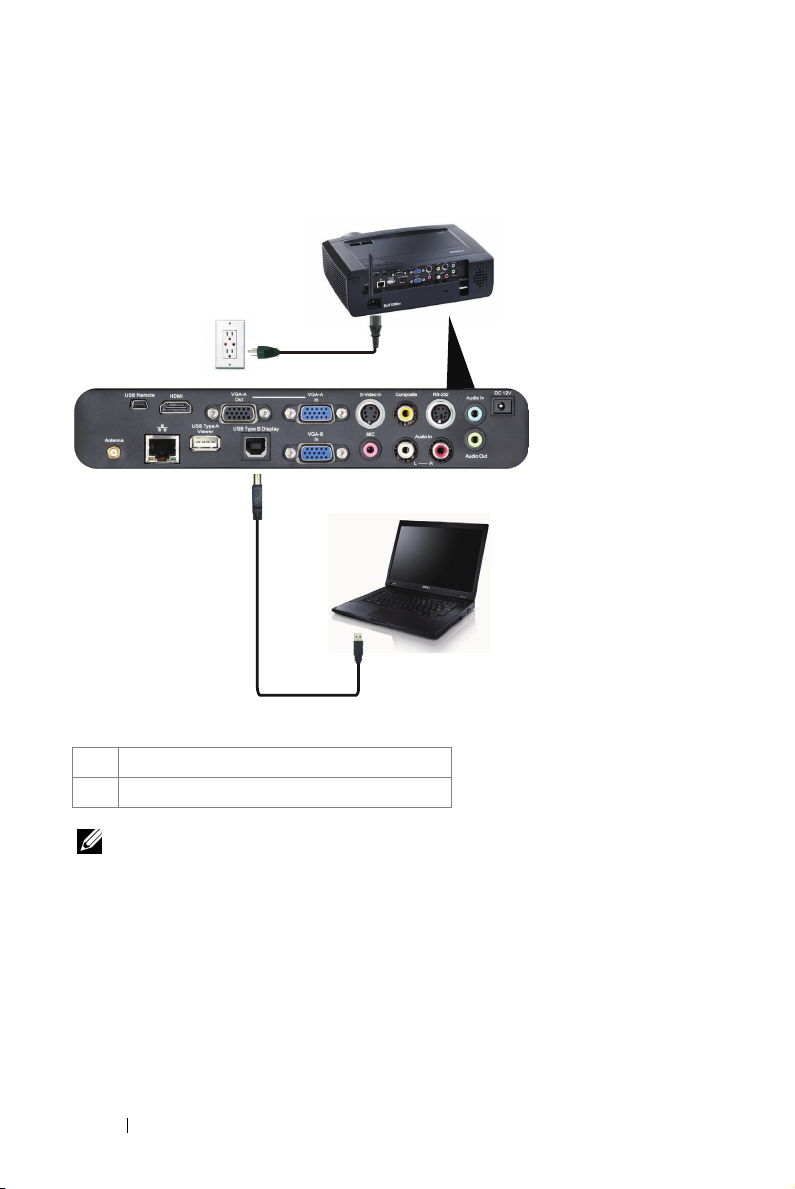
Podłączenie komputera z wykorzystaniem wyświetlacza USB
1
2
1 Przewód zasilający
2 Kabel USB-A do USB-B
UWAGA: Wymagany do instalacji sterownika USB, patrz "Instalacja
sterownika Wyświetlacza USB" na stronie 63.
14 Podłączanie projektora
Page 15
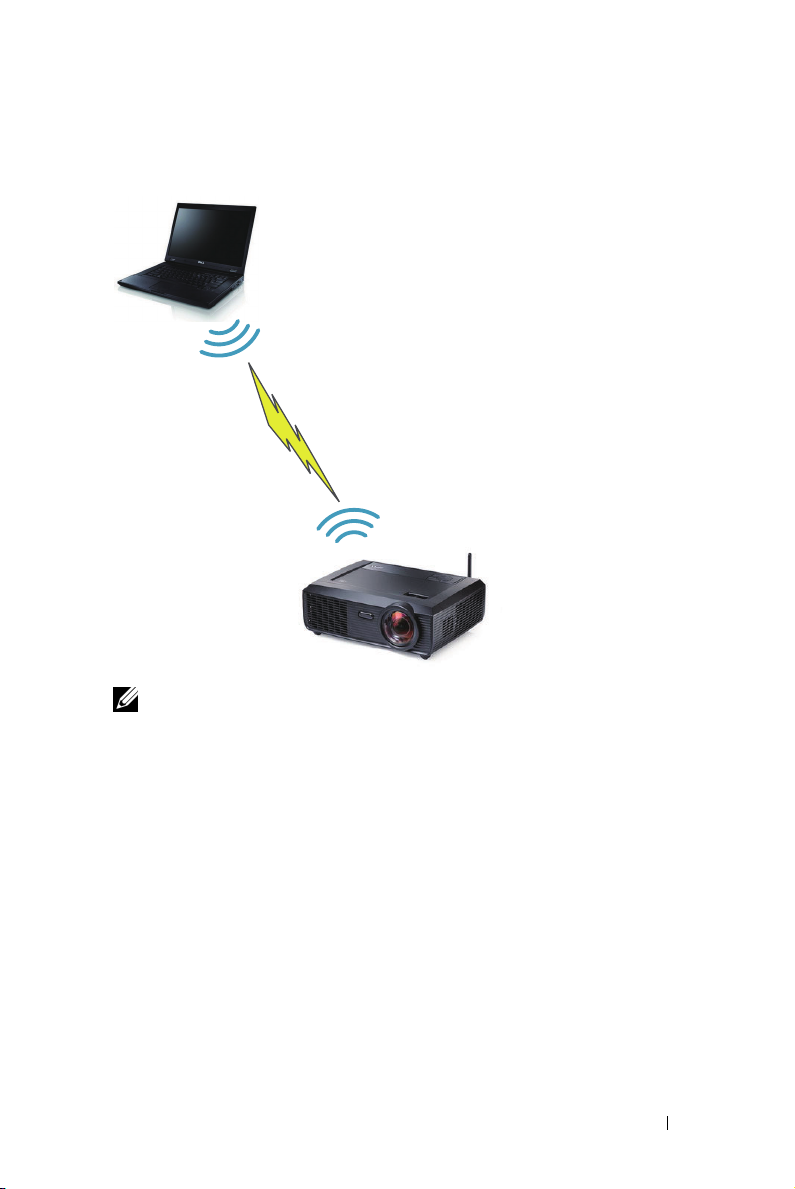
Podłączenie do komputera poprzez sieć bezprzewodową
POZNÁMKA: Aby wykywać połaczenie bezprzewodowe, komputer
powinien posiadać funkcję sieci bezprzewodowej i być prawidłowo
skonfigurowany. Sprawdź jak skonfigurować połączenie z siecią
bezprzewodową w dokumentacji komputera.
Podłączanie projektora 15
Page 16
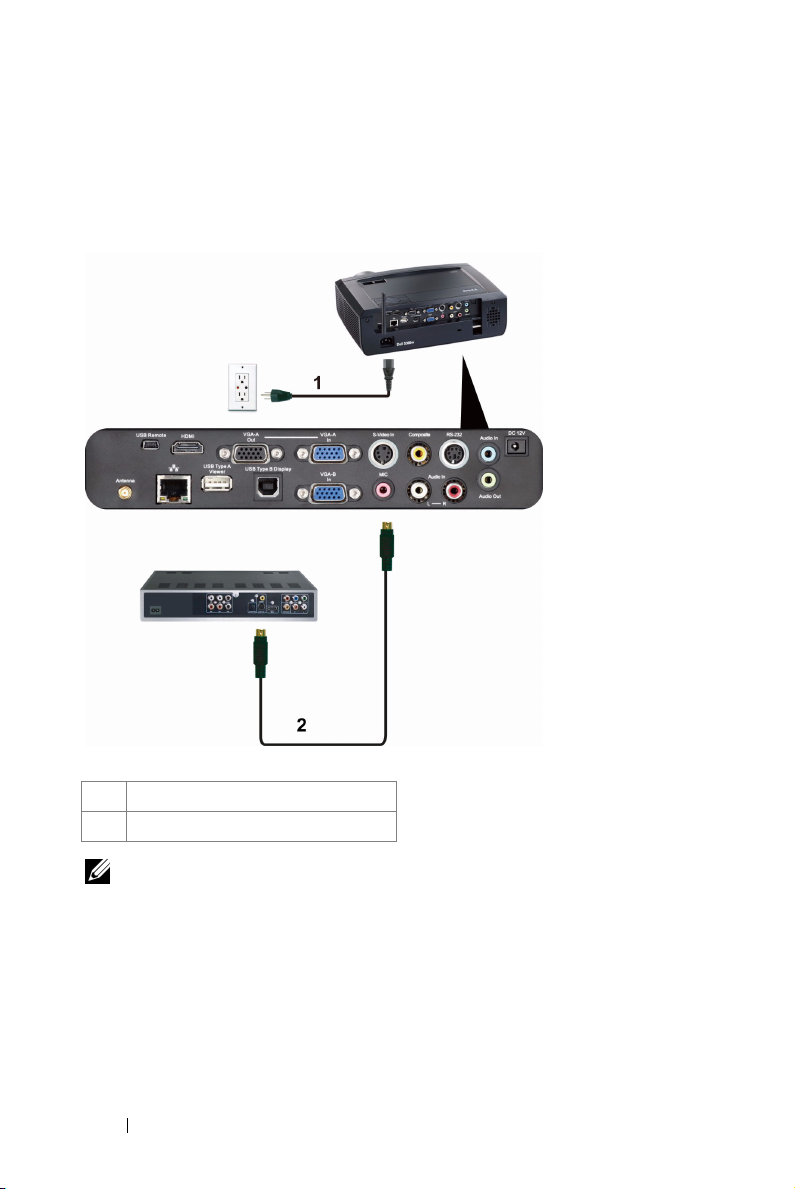
Podłączenie do odtwarzacza DVD
Podłączanie odtwarzacza DVD kablem S-Video
1 Przewód zasilający
2 Kabel S-Video
POZNÁMKA: Kabel S-video nie jest dostarczany z projektorem. Na
stronie sieci web Dell, pod adresem support.dell.com, można zakupić
przedłużacz S-Video (50 stóp/100 stóp).
16 Podłączanie projektora
Page 17
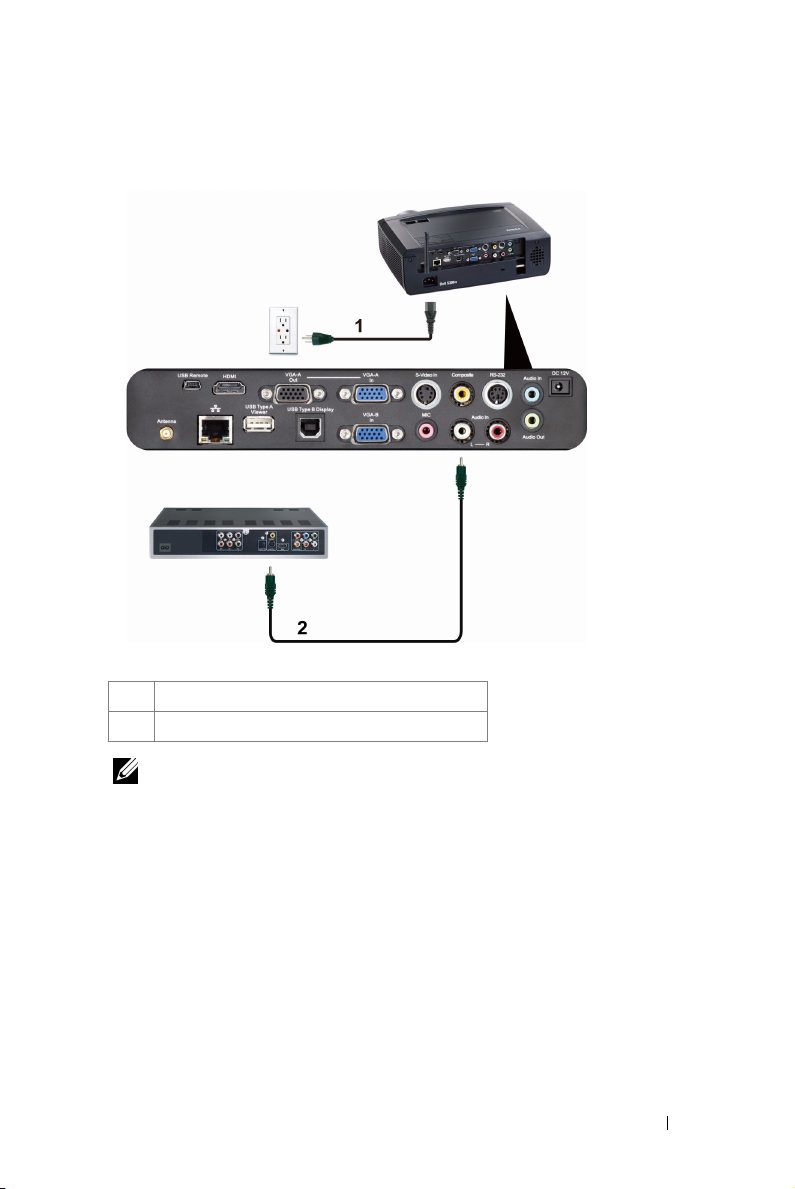
Podłączanie odtwarzacza DVD kablem Composite Video
1 Przewód zasilający
2 Kabel Composite Video
POZNÁMKA: Kabel Composite Video nie jest dostarczany z
projektorem. Na stronie sieci web Dell, pod adresem
support.dell.com, można zakupić przedłużacz Composite Video (50
stóp/100 stóp).
Podłączanie projektora 17
Page 18
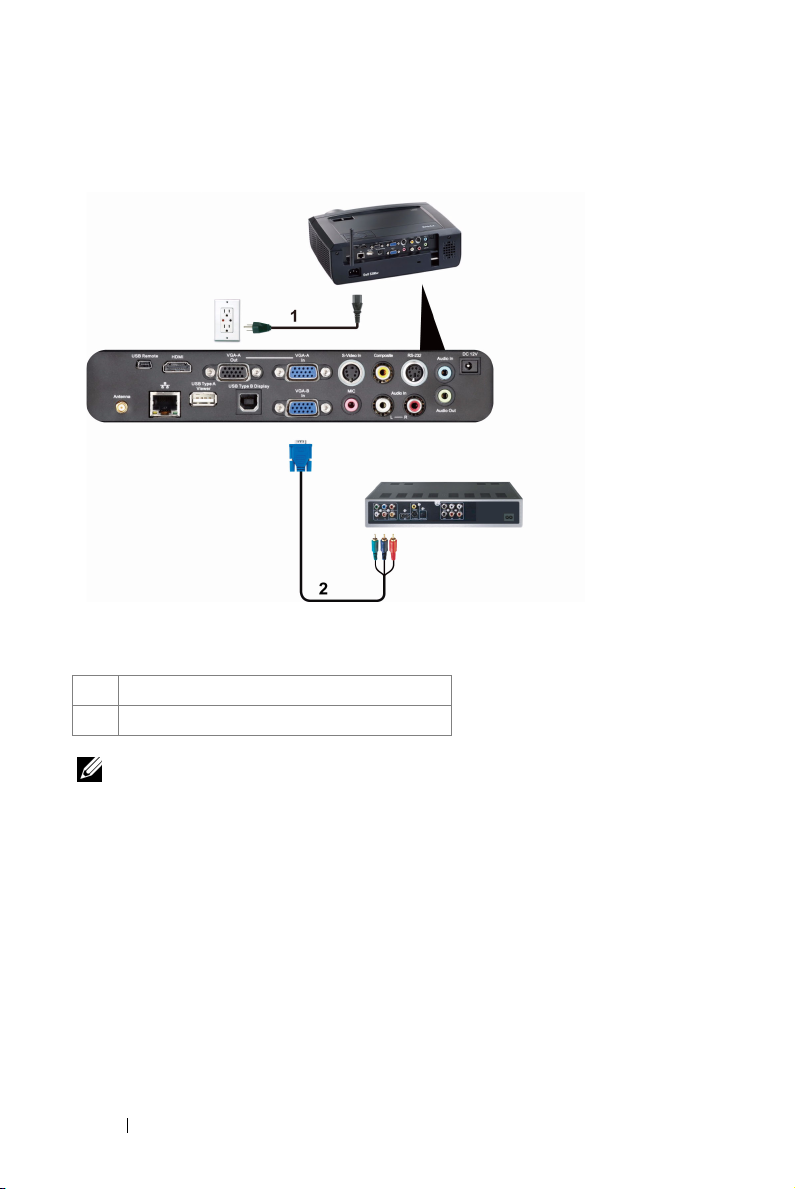
Podłączanie odtwarzacza DVD kablem Component Video
1 Przewód zasilający
2 Kabel VGA do Component Video
POZNÁMKA: Kabel VGA do Component Video nie jest dostarczany z
projektorem. Na stronie sieci web Dell, pod adresem
support.dell.com, można zakupić przedłużacz VGA do Component
Video (50 stóp/100 stóp).
18 Podłączanie projektora
Page 19
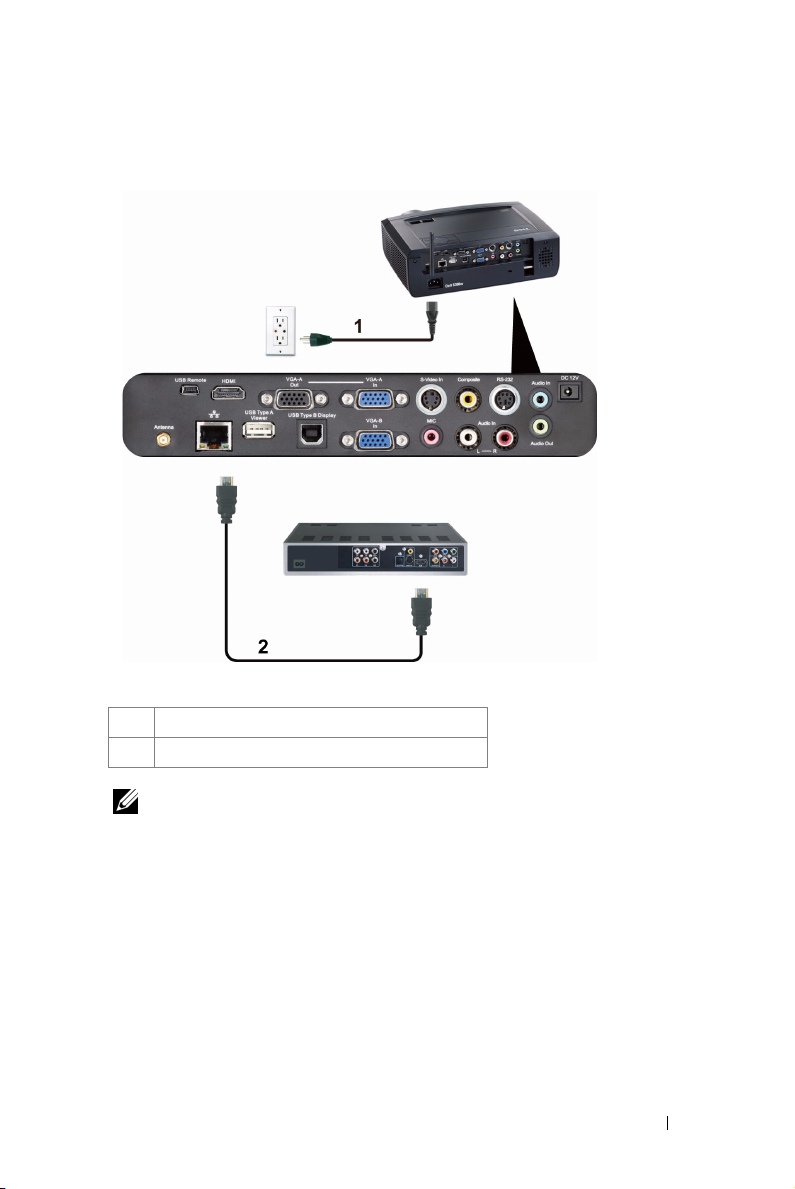
Podłączanie odtwarzacza DVD kablem HDMI
1 Przewód zasilający
2 Kabel HDMI
POZNÁMKA: Kabel HDMI nie jest dostarczany z projektorem.
Podłączanie projektora 19
Page 20
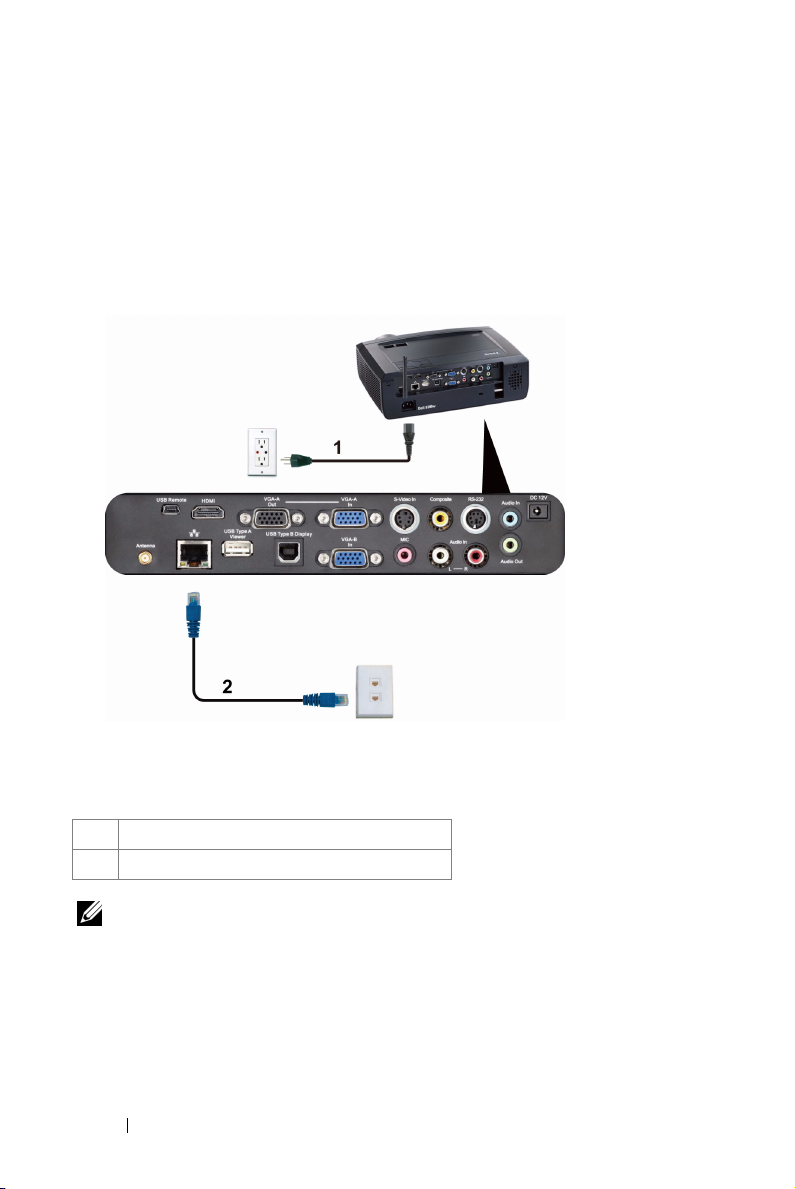
Podłączanie do lokalnej sieci komputerowej
Projekcja obrazu i sterowanie projektorem podłączonym do sieci przez kabel RJ45.
Lokalna sieć komputerowa (LAN)
1 Przewód zasilający
2 Kabel RJ45
POZNÁMKA: Kabel RJ45 nie jest dostarczany z projektorem.
20 Podłączanie projektora
Page 21
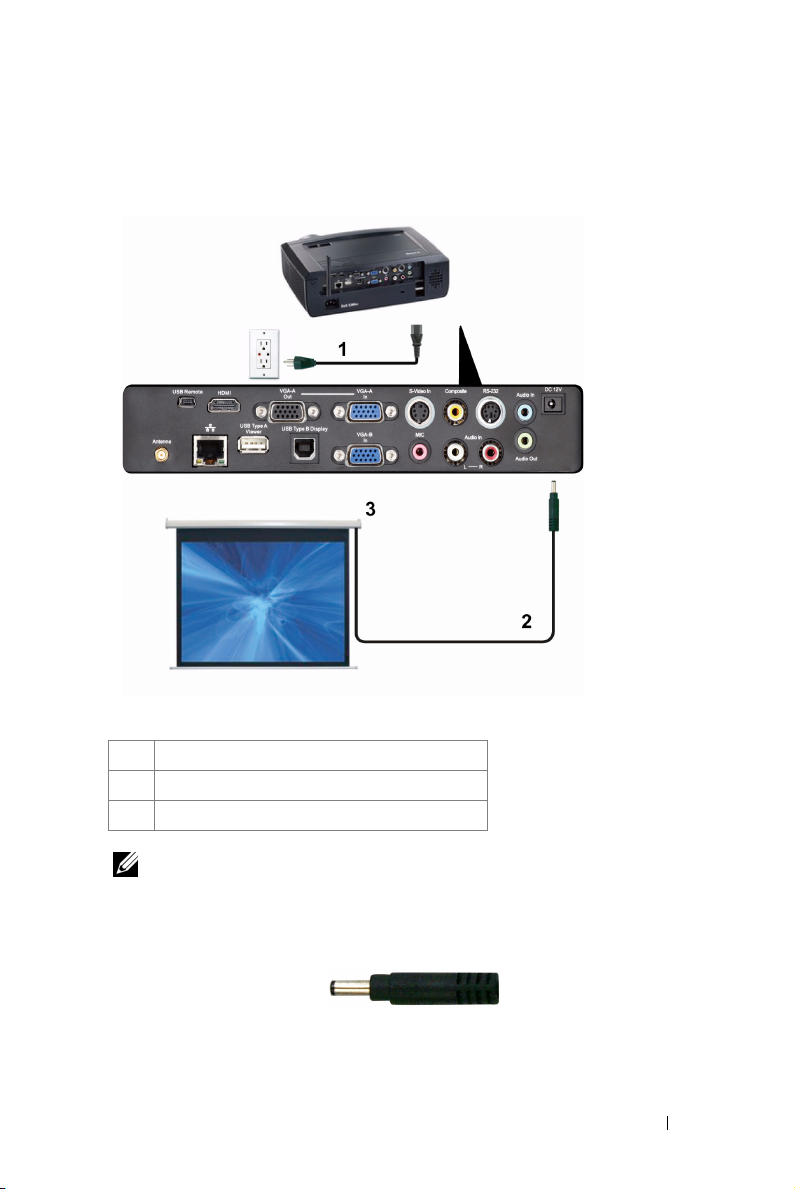
Opcje instalacji profesjonalnej: Instalacja dla systemu automatycznego sterowania ekranem
1 Przewód zasilający
2 Wtyczka prądu stałego 12V
3 Automatyczny ekran
POZNÁMKA: Do podłączenia automatycznego ekranu projektora
należy użyć wtyczki prądu stałego 12V o wymiarach 1,7 mm (ID) x 4,00
mm (OD) x 9,5 mm (uchwyt).
Wtyczka prądu stałego 12V
Podłączanie projektora 21
Page 22
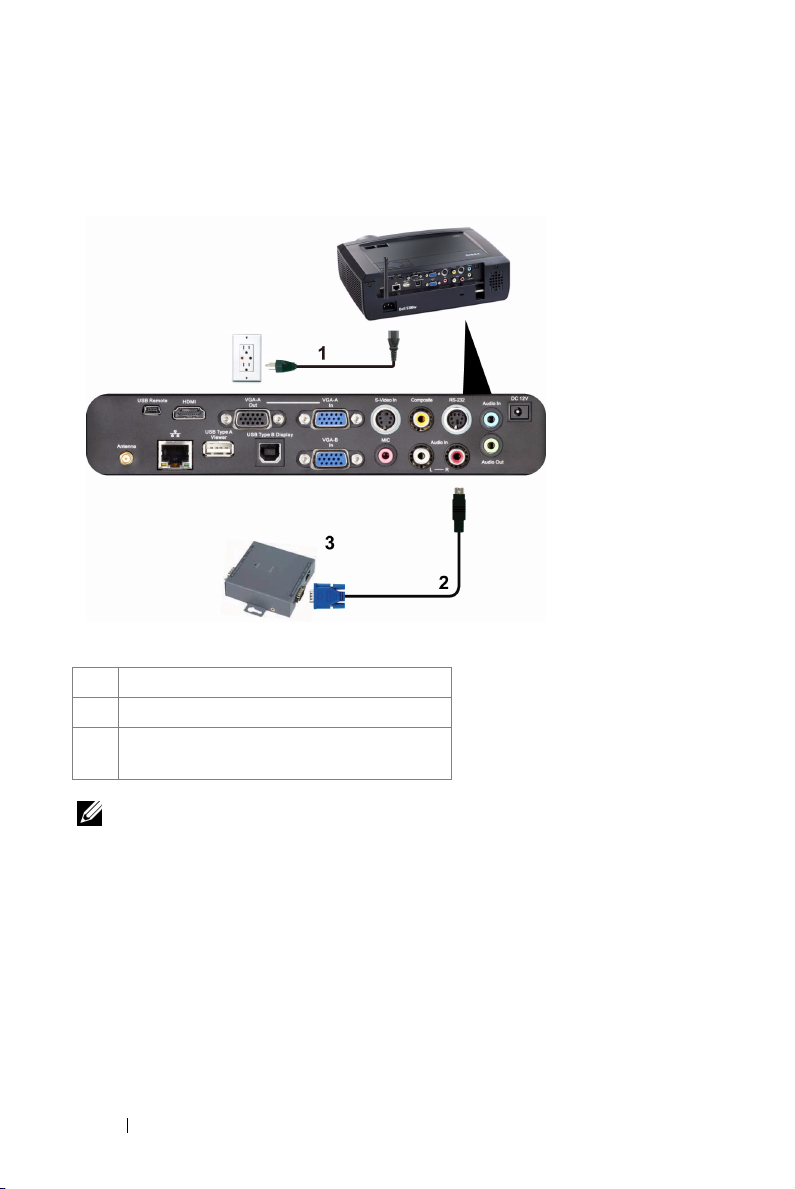
Połączenie z dostępną w sieci handlowej skrzynką sterowania RS232
1 Przewód zasilający
2 Kabel RS232
3 Dostępna w sieci handlowej skrzynka
sterowania RS232
POZNÁMKA: Kabel RS232 nie jest dostarczany z projektorem.
Skontaktuj się z profesjonalnym technikiem w celu uzyskania kabla.
22 Podłączanie projektora
Page 23
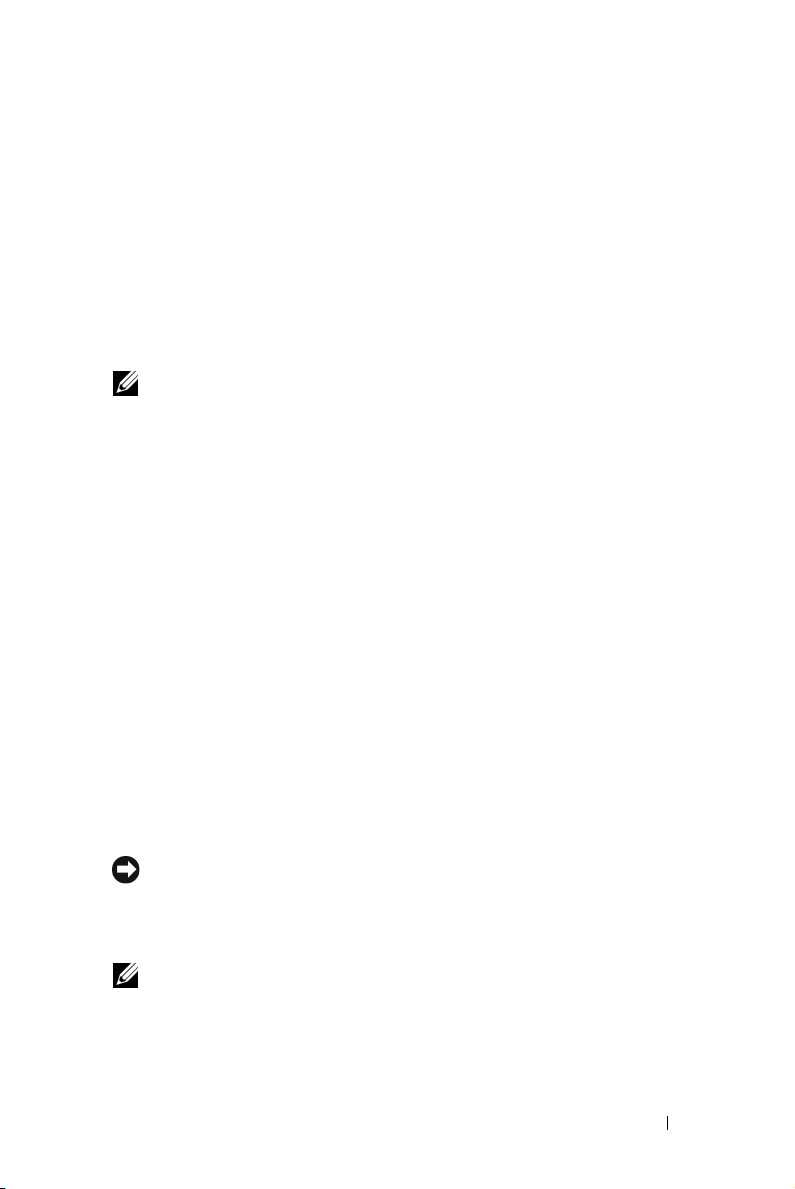
Korzystanie z projektora
Włączanie projektora
POZNÁMKA: Projektor należy włączyć przed włączeniem źródła
(komputer, odtwarzacz DVD, itd.). Przycisk Power (Zasilanie) świeci
niebieskim światłem do czasu naciśnięcia.
1
Zdejmij osłonę obiektywu.
2
Podłącz przewód zasilania i odpowiednie kable sygnałowe. Informacje na temat
podłączania projektora można znaleźć w rozdziale "Podłączanie projektora" na
stronie 9.
3
Naciśnij przycisk
stronie 28 w celu lokalizacji przycisku
4
Włącz źródło sygnału (komputer, odtwarzacz DVD, itd.).
5
Podłącz źródło do projektora używając odpowiedniego kabla. Patrz "Podłączanie
projektora" na stronie 9 w celu uzyskania instrukcji podłączania źródła do projektora.
6
Domyślnie, źródła wejścia projektora jest ustawione na VGA-A. W razie potrzeby
należy zmienić źródło wejścia projektora.
7
Jeżeli projektor jest podłączony do wielu źródeł sygnału, należy nacisnąć przycisk
źródło
na pilocie lub na panelu sterowania w celu wybrania odpowiedniego źródła.
Patrz "Korzystanie z panela sterowania" na stronie 28 i "Korzystanie z pilota
zdalnego sterowania" na stronie 30 w celu lokalizacji przycisku
Power (Zasilanie)
(patrz "Korzystanie z panela sterowania" na
Power (Zasilanie)
).
Source (źródło)
3
.
Wyłączanie projektora
UPOZORNĚNÍ: Nie należy odłączać zasilania projektora po jego
prawidłowym wyłączeniu, które powinno przebiegać zgodnie z
następującą procedurą.
1
Naciśnij przycisk
POZNÁMKA: Na ekranie pojawi się komunikat "Naciśnij przycisk
zasilania w celu wyłączenia projektora.". Komunikat zniknie po 5
sekundach lub, aby go usunąć można nacisnąć przycisk Menu.
2
Naciśnij ponownie przycisk
120 sekund.
Zasilanie
.
Zasilanie
. Wentylatory będą pracowały jeszcze przez
Korzystanie z projektora 23
Page 24
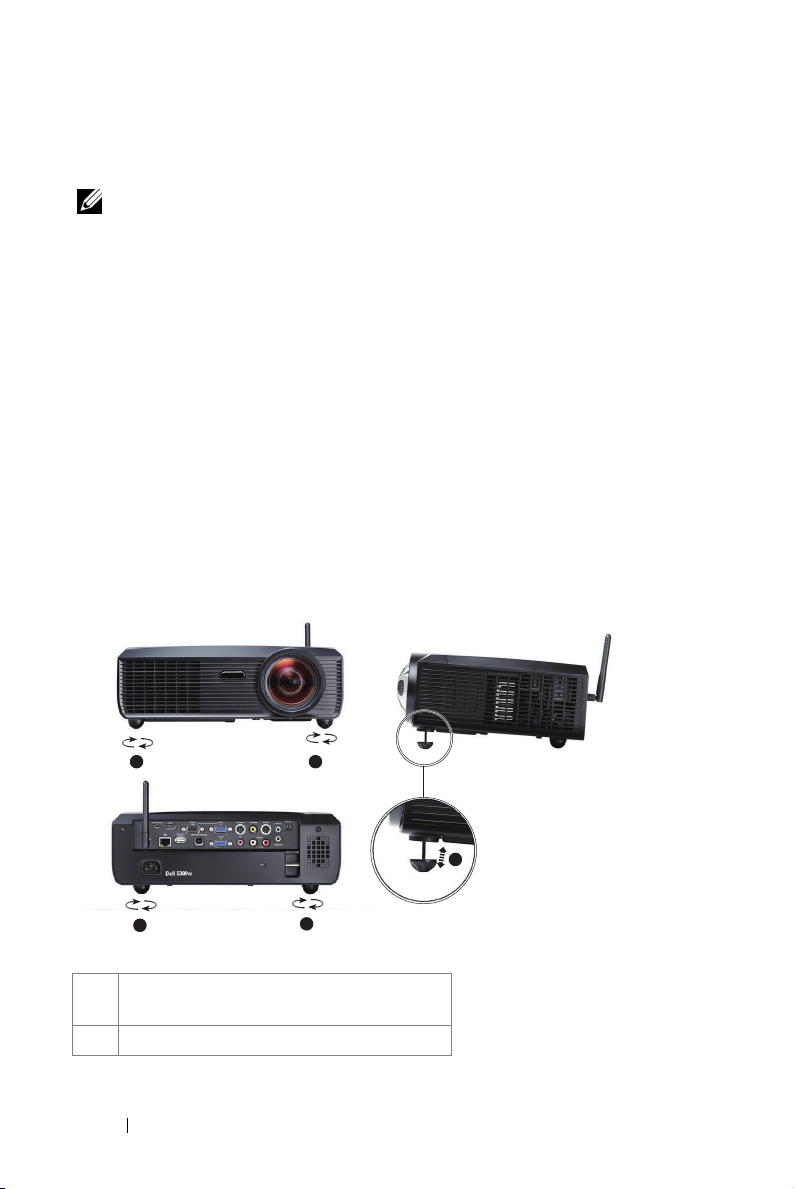
3
W celu szybkiego wyłączenia projektora, naciśnij na 1 sekundę przycisk Power
(Zasilanie) podczas działania wentylatorów chłodzących projektora.
POZNÁMKA: Przed ponownym włączeniem projektora, zaczekaj 60
sekund na ustabilizowanie się temperatury wewnętrznej.
4
Wyj mij wtyczk ę kabla zasilającego z gniazdka elektrycznego i z projektora.
Regulowanie parametrów wyświetlanego obrazu
Podwyższanie projektora
1
Unieś projektor do uzyskania wymaganego kąta wyświetlania i użyj dwóch
przednich pokręteł regulacji nachylenia do dokładnego dostrojenia kąta
wyświetlania.
2
Użyj dwóch pokręteł regulacji nachylenia, aby dokładnie ustawić kąt wyświetlania.
Obniżanie projektora
1
Obniż projektor i użyj przedniego przedniego pokrętła regulacji nachylenia do
dokładnej regulacji kąta wyświetlania.
1
2
1
2
1 Przednie pokrętło regulacji nachylenia
(Kąt nachylenia: -1 do 4 stopni)
2 Pokrętło regulacji kąta nachylenia
24 Korzystanie z projektora
1
Page 25
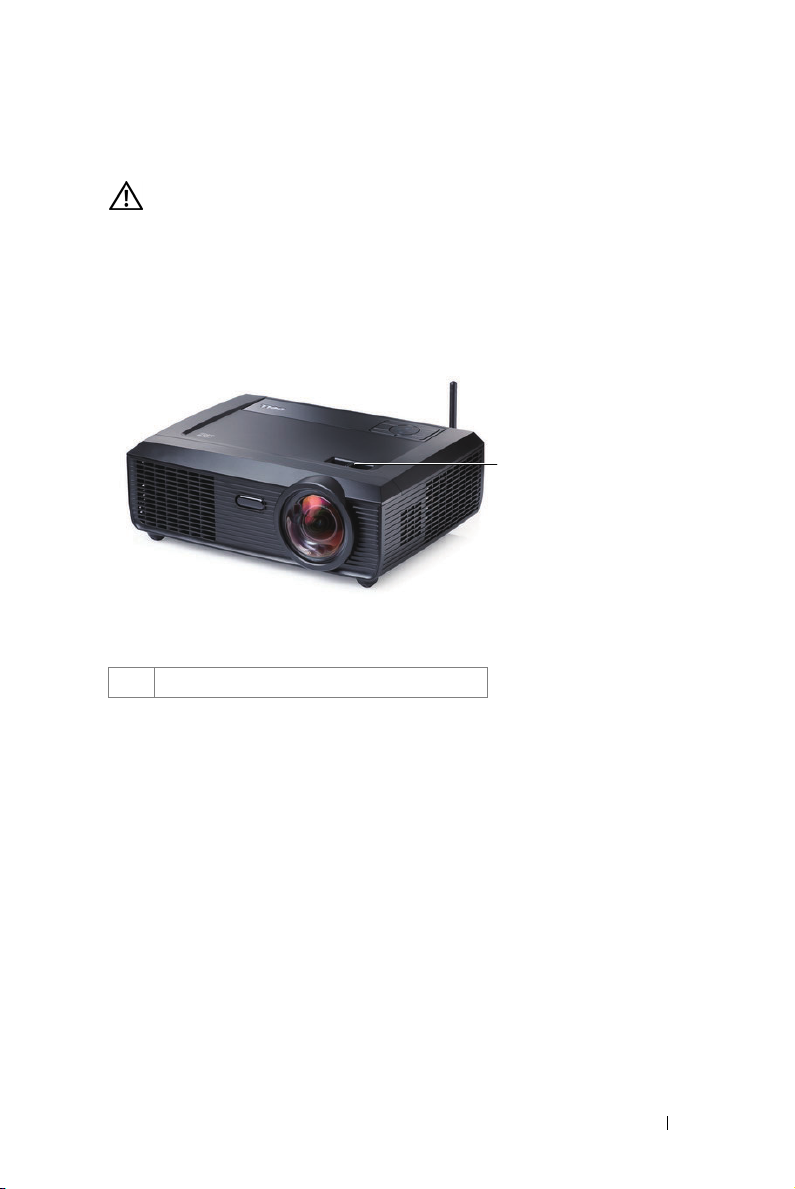
Regulacja ostrości projektora
POZOR: Aby uniknąć uszkodzenia projektora, przed jego
przeniesieniem lub zapakowaniem do futerału należy sprawdzić,
czy obiektyw oraz nóżka regulacji wysokości są całkowicie
wsunięte.
1
Obróć przełącznik ostrości, aż do uzyskania wyraźnego obrazu. Ostry obraz
projektora można uzyskać w odległości 1,64 stopy do 10,83 stopy (0,5 m do 3,3 m).
1
1 Przełącznik ostrości
Korzystanie z projektora 25
Page 26
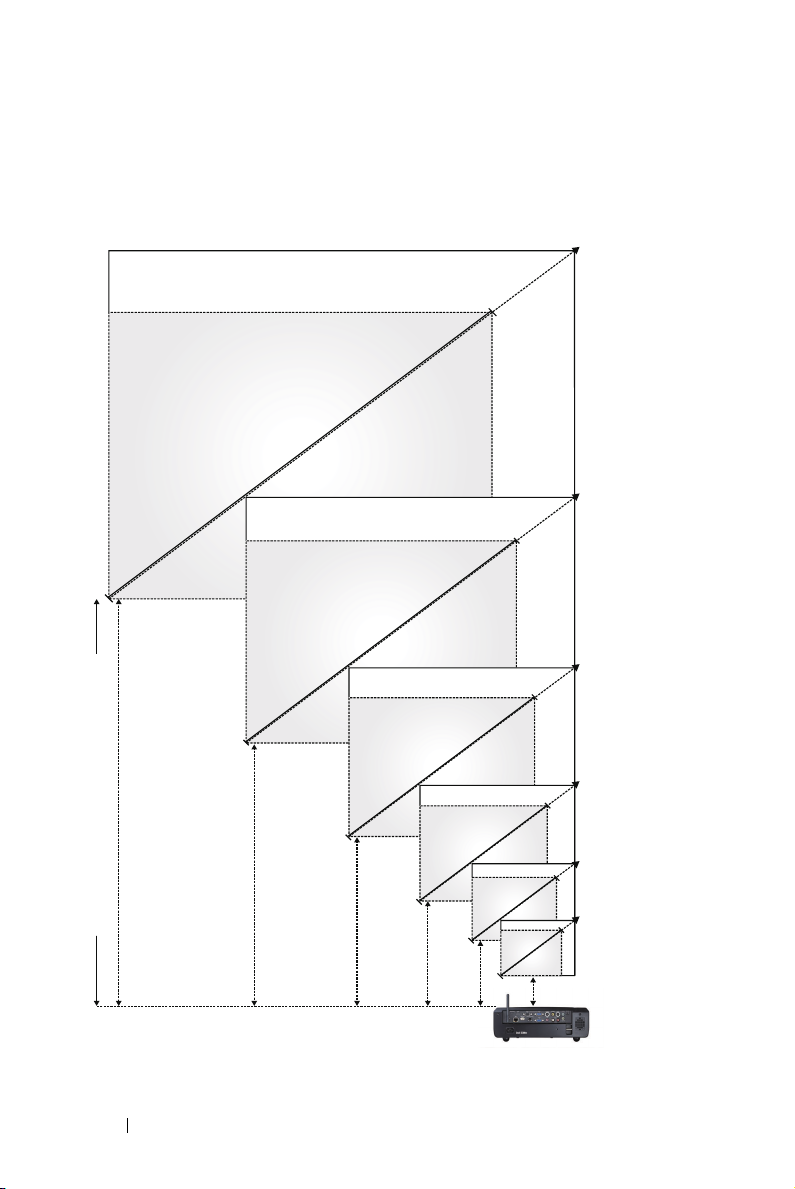
Regulacja wielkości wyświetlanego obrazu
1
Obróć przełącznik ostrości, aż do uzyskania wyraźnego obrazu. Ostry obraz
294"
(746,76cm)
223"
(566,42 cm)
294" (746,76cm)
223" (566,42 cm)
178" (452,12 cm)
Odległość od projektora do ekranu
10,83'(3,3m)
8,20'(2,5m)
26 Korzystanie z projektora
6,56'(2,0m)
178"
(452,12 cm)
(340,36 cm)
4,92'(1,5m)
134"
(226,06 cm)
3,28'(1,0m)
89"
44,6"
(113,28 cm)
1,64'(0,5m)
134" (340,36 cm)
89" (226,06 cm)
44,6"(113,28 cm)
Page 27
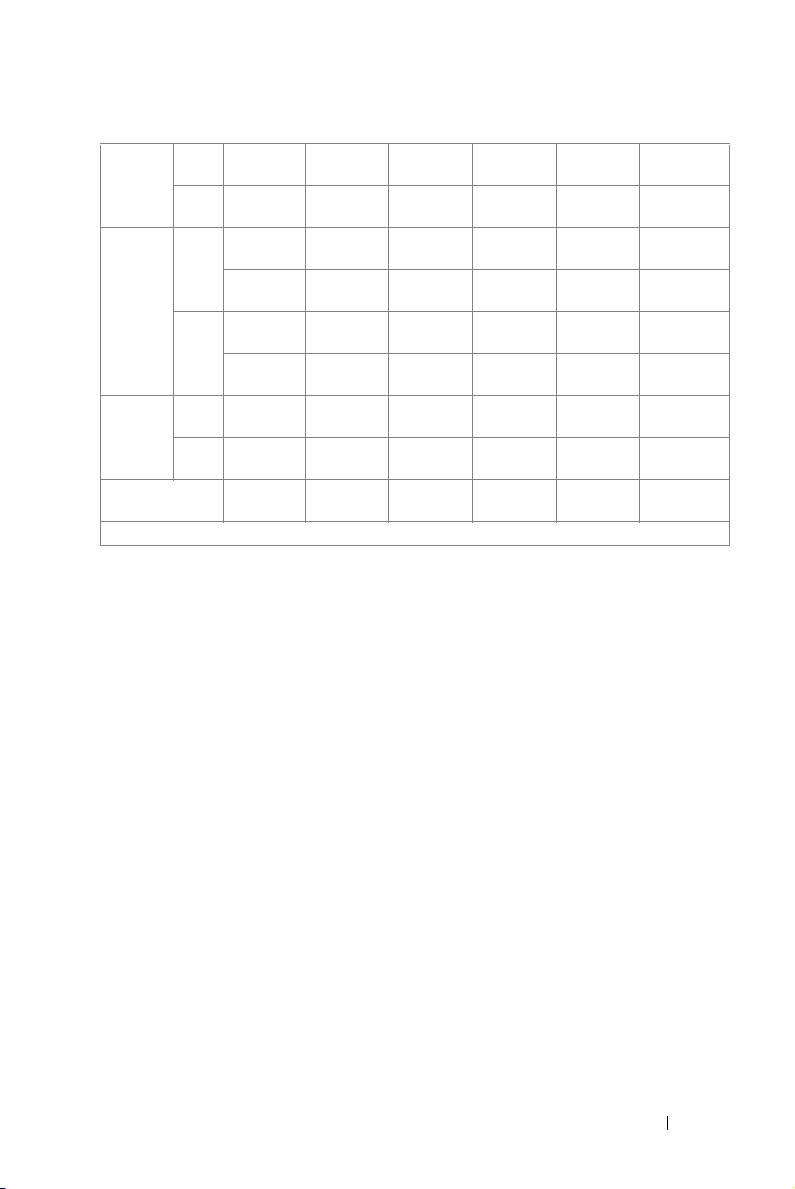
Maks. 44,6"
Ekran
(przekątna)
Wielkość
ekranu
Hd
Odległość
* Ten wykres został zamieszczony wyłącznie jako odniesienie.
(113,28 cm)
Min. 44,6"
(113,28 cm)
Maks.
37,80" X
(szer. x
23,62"
wys.)
(96 cm X
60 cm)
37,80" X
Min.
23,62"
(szer. x
wys.)
(96 cm X
60 cm)
Maks. 2,93"
(7,44 cm)
2,93"
Min.
(7,44 cm)
1,64'
(0,5 m)
89"
(226,06 cm)
89"
(226,06 cm)
75,59" X
47,24"
(192 cm X
120 cm)
75,59" X
47,24"
(192 cm X
120 cm)
5,86"
(14,87 cm)
5,86"
(14,87 cm)
3,28'
(1,0 m)
134"
(340,36 cm)
134"
(340,36 cm)
113,39" X
70,87"
(288 cm X
180 cm)
113,39" X
70,87"
(288 cm X
180 cm)
8,79"
(22,32 cm)
8,79"
(22,32 cm)
4,92'
(1,5 m)
178"
(452,12 cm)
178"
(452,12 cm)
151,18" X
94,49"
(384 cm X
240 cm)
151,18" X
94,49"
(384 cm X
240 cm)
11,71"
(29,74 cm)
11,71"
(29,74 cm)
6,56'
(2,0 m)
223"
(566,42 cm)
223"
(566,42 cm)
188,98" X
118,11"
(480 cm X
300 cm)
188,98" X
118,11"
(480 cm X
300 cm)
14,64"
(37,19 cm)
14,64"
(37,19 cm)
8,20'
(2,5 m)
294"
(746,76 cm)
294"
(746,76 cm)
249,21" X
155,91"
(633 cm X
396 cm)
249,21" X
155,91"
(633 cm X
396 cm)
19,33" (49,09
cm)
19,33" (49,09
cm)
10,83'
(3,3 m)
Korzystanie z projektora 27
Page 28
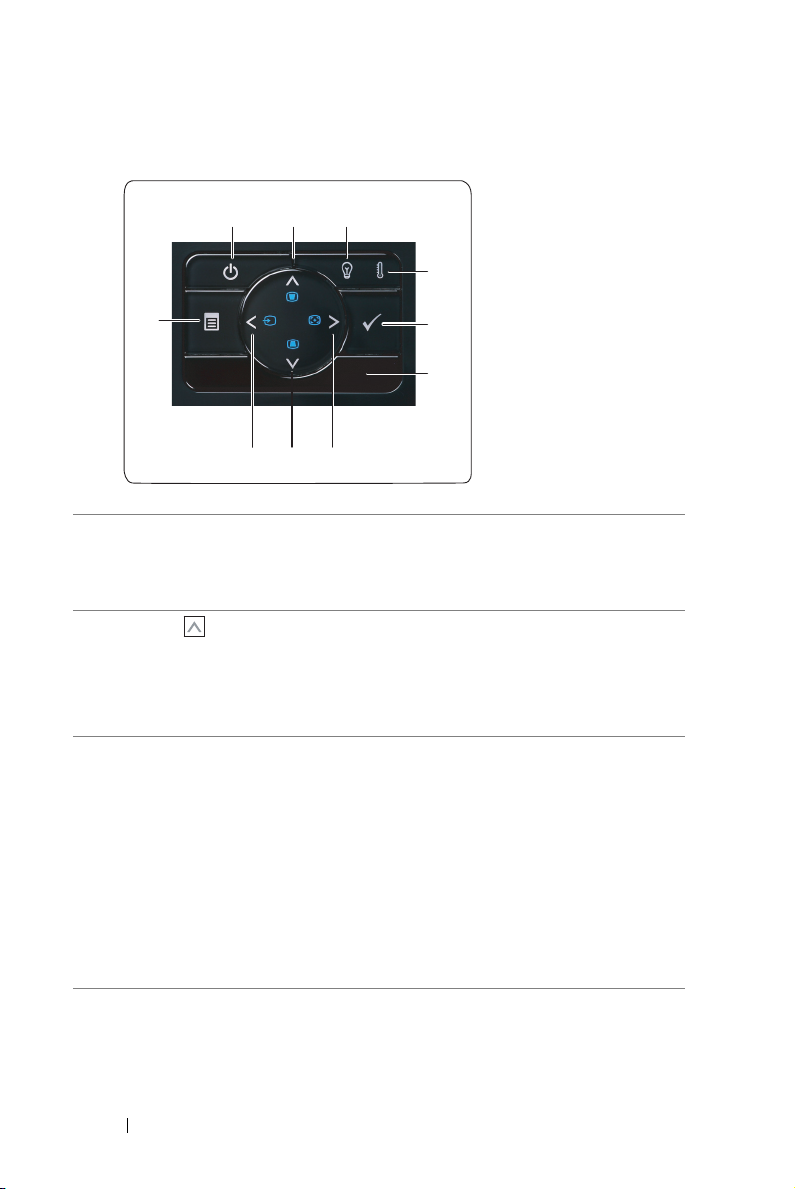
Korzystanie z panela sterowania
1 3
2
4
10
9 8
7
5
6
1 Zasilanie Włączanie lub wyłączanie projektora. Więcej
informacji znajduje się w części "Włączanie
projektora" na stronie 23 i "Wyłączanie projektora"
na stronie 23.
2 W górę / Regulacja
Keystone
Naciśnij, aby poruszać się w obrębie elementów
OSD (Menu ekranowe).
Naciśnij, aby wyregulować zniekształcenie obrazu
spowodowane przez odchylenie projektora od osi
ekranu (+40/-35 stopni).
3 Wskaźnik ostrzeżenia
stanu LAMPY
Jeśli wskaźnik LAMPA świeci stałym lub miga
światłem bursztynowym, mógł wystąpić jeden z
następujących problemów:
• Zbliża się koniec żywotności lampy
• Moduł lampy nie jest prawidłowo zainstalowany
• Awaria modułu sterowania lampy
• Awaria pokrętła kolorów
Więcej informacji znajduje się w części
"Rozwiązywanie problemów z projektorem" na
stronie 90 i "Objaśnienie sygnałów" na stronie 94.
28 Korzystanie z projektora
Page 29
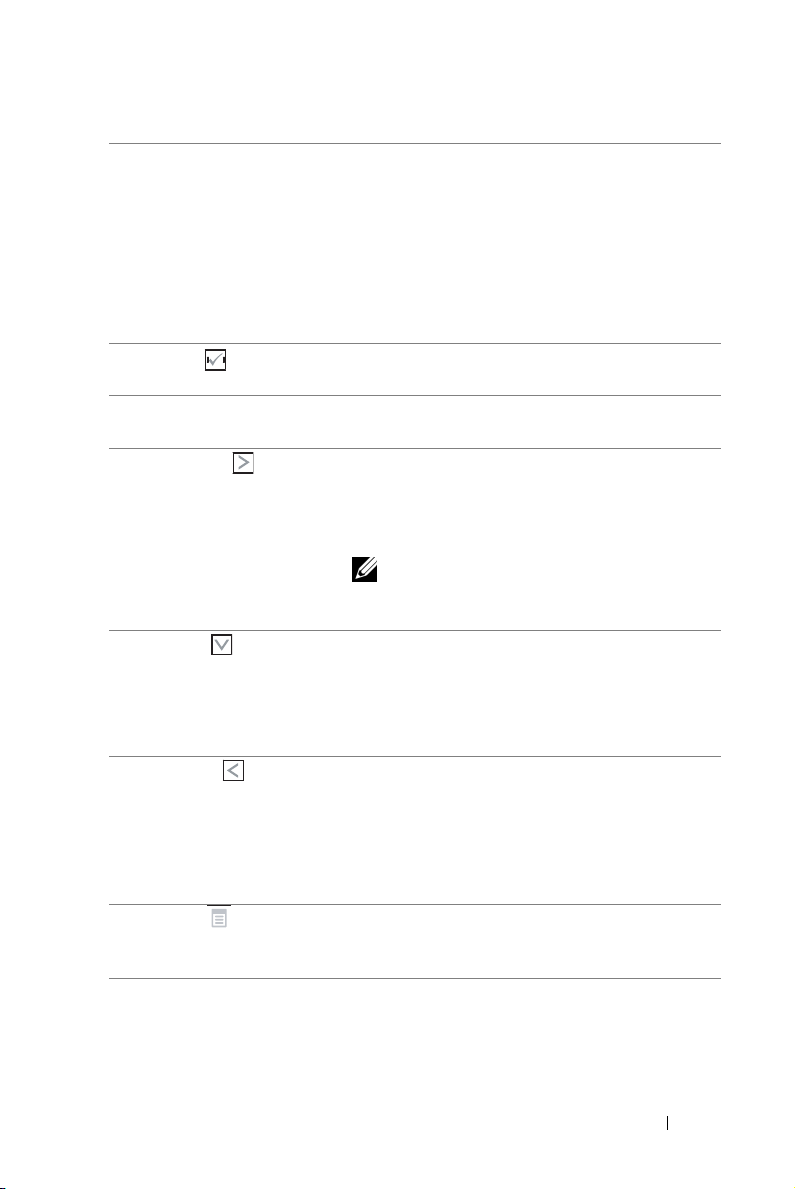
4 Wskaźnik ostrzeżenia
TEMP (Temperatura)
5 Enter Ten przycisk służy do potwierdzania wyboru
6 Odbiornik
podczerwieni
7 W prawo /
Automatyczna
regulacja
8 W dół / Regulacja
Keystone
9 W lewo /źródłoNaciśnij, aby poruszać się w obrębie elementów
10 Menu Naciśnij w celu uaktywnienia OSD. Użyj
Jeśli wskaźnik TEMP świeci stałym lub miga
światłem bursztynowym, mógł wystąpić jeden z
następujących problemów:
• Za wysoka wewnętrzna temperatura projektora
• Awaria pokrętła kolorów
Więcej informacji znajduje się w części
"Rozwiązywanie problemów z projektorem" na
stronie 90 i "Objaśnienie sygnałów" na stronie 94.
elementu.
Skieruj pilota zdalnego sterowania w kierunku
odbiornika podczerwieni i naciśnij przycisk.
Naciśnij, aby poruszać się w obrębie elementów
OSD (Menu ekranowe).
Naciśnij w celu synchronizacji projektora z
sygnałem wejścia.
POZNÁMKA: Automatyczna
regulacja nie działa jeśli
wyświetlane jest menu ekranowe (OSD).
Naciśnij, aby poruszać się w obrębie elementów
OSD (Menu ekranowe).
Naciśnij, aby wyregulować zniekształcenie obrazu
spowodowane przez odchylenie projektora od osi
ekranu (+40/-35 stopni).
OSD (Menu ekranowe).
Naciśnij, aby przełączyć pomiędzy źródłami
Analogowy RGB, Composite, Component (YPbPr
via VGA), HDMI i S-video, gdy do projektora
podłączonych jest wiele źródeł.
przycisków kierunkowych i przycisku Menu do
nawigacji w OSD.
Korzystanie z projektora 29
Page 30

Korzystanie z pilota zdalnego sterowania
15
16
1
2
3
4
1
2
3
Zasilanie
Enter
Prawa
17
18
19
21
20
22
23
24
25
26
5
6
7
8
9
10
11
12
14
13
Włączanie lub wyłączanie projektora.
Więcej informacji znajduje się w części
"Włączanie projektora" na stronie 23 i
"Wyłączanie projektora" na stronie 23.
Naciśnij w celu potwierdzenia wyboru.
Naciśnij, aby poruszać się w obrębie
elementów OSD (Menu ekranowe).
30 Korzystanie z projektora
Page 31

4
W dół
5 Laser Skieruj pilota zdalnego sterowania w ekran,
6 Współcz. kształtu Naciśnij w celu zmiany współczynnika
7
Regulacja Keystone
8
Strona w górę
9
Strona w dół
10
Regulacja Keystone
11 S-Video Naciśnij, aby wybrać źródło S-Video.
12 Video Naciśnij, aby wybrać źródło Composite
Naciśnij, aby poruszać się w obrębie
elementów OSD (Menu ekranowe).
naciśnij i przytrzymaj przycisk lasera w celu
uaktywnienia światła lasera.
POZOR: Nie naleŸy patrzeæ w
punkt lasera, gdy jest aktywny. Nie
wolno kierowaæ lasera w oczy
innych osób.
kształtu wyświetlanego obrazu.
Naciśnij, aby wyregulować zniekształcenie
obrazu spowodowane przez odchylenie
projektora od osi ekranu (+40/-35 stopni).
Naciśnij w celu przejścia do poprzedniej
strony.
POZNÁMKA: Aby można było
korzystać z funkcji Strona w górę,
musi być podłączony kabel mini USB.
Naciśnij w celu przejścia do następnej
strony.
POZNÁMKA: Aby można było
korzystać z funkcji Strona w dół, musi
być podłączony kabel mini USB.
Naciśnij, aby wyregulować zniekształcenie
obrazu spowodowane przez odchylenie
projektora od osi ekranu (+40/-35 stopni).
Vid eo.
Korzystanie z projektora 31
Page 32

13 Tryb Video Projektor został wstępnie skonfigurowany w
celu optymalizacji wyświetlania danych
(slajdy prezentacji) lub video (filmy, gry,
itd.)
Naciśnij przycisk Tryb Video, aby
przełaczyć się pomiędzy trybami
Prezentacja, Jasny, Film, sRGB lub Tryb
Własne.
Pojedyncze naciśnięcie przycisku Tryb
Video pokazuje bieżący tryb wyświetlania.
Kolejne naciśnięcia przycisku Tryb Video
przełączają pomiędzy trybami.
14 Pusty ekran Naciśnij w celu ukrycia/pokazania obrazu.
15
W górę
16
W lewo
17
Menu
18
Wyciszenie
19 Zoom + Naciśnij w celu powiększenia obrazu.
20 Zoom - Naciśnij w celu zmniejszenia obrazu.
21
Zwiększenie głośności
22
Zmniejszenie głośności
23 Zatrzymaj Naciśnij w celu zatrzymania obrazu
24 VGA Naciśnij, aby wybrać źródło VGA.
25 źródłoNaciśnij, aby przełączyć pomiędzy źródłami
26 Automatyczna regulacja Naciśnij w celu synchronizacji projektora ze
Naciśnij, aby poruszać się w obrębie
elementów OSD (Menu ekranowe).
Naciśnij, aby poruszać się w obrębie
elementów OSD (Menu ekranowe).
Naciśnij w celu uaktywnienia OSD.
Ten przycisk służy do wyłączania i
włączania głośnika projektora.
Naciśnij w celu zwiększenia głośności.
Naciśnij w celu zmniejszenia głośności.
ekranowego, a następnie naciśnij ponownie
"Freeze (Zatrzymaj)", aby anulować
zatrzymanie obrazu.
Analogowy RGB, Composite, Component
(YPbPr via VGA), HDMI i S-Video.
źródłem wejścia. Automatyczna regulacja
nie działa, jeśli wyświetlone jest OSD.
32 Korzystanie z projektora
Page 33

Instalacja baterii pilota zalnego sterowania
POZNÁMKA: Wyjmij baterie z pilota zdalnego sterowania, gdy nie
jest używany.
1
Naciśnij zakłądkę, aby podnieść pokrywę wnęki baterii.
2
Sprawdź oznaczenia biegunów baterii (+/-).
3
Włóż baterie i dopasuj ich bieguny, zgodnie z onaczeniami we
wnęce baterii.
1
2
3
POZNÁMKA: Należy unikać mieszania różnych
typów baterii i uzywania razem baterii nowych i
starych.
4
Odsuń pokrywę baterii.
Korzystanie z projektora 33
4
Page 34

Zakres działania pilota zdalnego sterowania
Kąt
Zakres działania
Kąt ±20°
Odległość 7m/22,97stopy
kąt
Odległość
Odległość
POZNÁMKA: Rzeczywisty zakres działania może się lekko różnić od
poskazanego w diagramie. Słabo naładowane baterie także mogą
utrudniać prawidłowe sterowanie projektorem.
34 Korzystanie z projektora
Page 35

Korzystanie z menu ekranowego
• Projektor jest wyposażony w wielojęzyczne menu OSD (On-Screen Display [Menu
ekranowe]), które można wyświetlać niezależnie od tego, czy jest podłączone źródło
sygnału wejściowego.
• W celu nawigacji w zakładkach menu głównego, naciśnij przyciski lub w
panelu sterowania projektora lub na pilocie zdalnego sterowania.
• W celu wyboru podmenu, naciśnij przycisk w panelu sterowania projektora lub
na pilocie zdalnego sterowania.
• W celu wyboru opcji, naciśnij przyciski lub w panelu sterowania projektora
lub na pilocie zdalnego sterowania. Kolor zmienia się na ciemnoniebieski. Po
wybraniu elementu, jego kolor zmienia się na ciemnoniebieski.
•Użyj przycisków lub w panelu sterowania lub na pilocie zdalnego
sterowania w celu regulacji ustawień.
• Aby powrócić do menu głównego, przejdź do menu głównego, do zakładki Cofnij i
naciśnij przycisk w panelu sterowania lub na pilocie zdalnego sterowania.
•Aby opuścić OSD, przejdź do zakładki Wyjście i naciśnij przycisk lub naciśnij
Menu
bezpośrednio przycisk
sterowania.
Menu główne
AUT. REG.
Automatyczna regulacja automatycznie dopasowuje Pozycję poziomą, Pozycję
pionową, Częstotliwość i Dopasowanie w trybie PC. W trakcie automatycznej
regulacji, na ekranie wyświetlany jest następujący komunikat:.
w panelu sterowania lub na pilocie zdalnego
Korzystanie z projektora 35
Page 36

WYBÓR WEJŚCIA
Menu Wybór wejścia umożliwia wybór źródła wejścia projektora.
AUTO. WYB. źRóDłA. Wybór opcji
Wył. (domyślna) powoduje blokadę
bieżącego sygnału wejścia. Po
naciśnięciu przycisku źródło , gdy
Automatyczne źródło jest ustawione
na Wył., można ręcznie wybrać
sygnał wejścia. Wybierz Wł. w celu
automatycznego wykrycia
dostępnych sygnałów wejścia. Po
naciśnięciu przycisku Source
(
źródło) przy włączonym monitorze,
automatycznie wyszuka on następny
wolny sygnał wejścia.
VGA-A—Naciśnij , aby wykryć sygnał VGA-A.
VGA-B—Naciśnij , aby wykryć sygnał VGA-B.
S-V
IDEO—Naciśnij przycisk , aby wykryć sygnał S-Video.
COMPOSITE VIDEO—Naciśnij przycisk , aby wykryć sygnał Composite Video.
HDMI—Naciśnij przycisk , aby wykryć sygnał HDMI.
WIELE EKRAMóW—Naciśnij , aby uaktywnić menu Wybór wejścia - Wiele
wyświetlaczy.
UWAGA: Funkcję Wiele ekranów, można używać po włączeniu
"Połączenie bezprzewodowe/Sieć". Domyślne ustawienie to Wyłącz.
AAWANSOWANE—
Z
Naciśnij , aby uaktywnić menu Wybór wejścia Zaawansowane.
Input Select Multiple Display (Wybór wejścia - Wiele wyświetlaczy)
Wybór wejścia - Wiele wyświetlaczy,umożliwia uaktywnienie funkcji
bezprzewodowej wyświetlacza, USB wyświetlacza i przeglądarki USB.
WYśWIETLACZ BEZPRZEWODOWY —Naciśnij w celu dostępu do ekranu
Instrukcja połączenia bezprzewodowego. Patrz Ekran instrukcji połączenia
bezprzewodowego na strona 56.
36 Korzystanie z projektora
Page 37

WYśWIETLACZ USB—Umożliwia połączenie kablem USB z ekranem PC/NB
wyświetlacza z projektorów. Patrz "Instalacja sterownika Wyświetlacza USB" na
stronie 63.
PRZEGLąDARKA USB—Umożliwia wyświetlanie zdjęć i plików PPT z dysku flash
USB. Patrz "Instalacja Presentation to Go (PtG)" na stronie 64.
WYBÓR WEJŚCIA - ZAAWANSOWANE
Menu Wybór wejścia - Zaawansowane umożliwia włączenie lub wyłączenie źródeł
wejścia.
VGA-A—Użyj i , aby włączyć lub wyłączyć wejście VGA-A.
VGA-B—Użyj i , aby włączyć lub wyłączyć wejście VGA-B.
IDEO—Użyj i , aby włączyć lub wyłączyć wejście S-Video.
S-V
COMPOSITE VIDEO—Użyj i , aby włączyć lub wyłączyć wejście Composite
Vid eo.
HDMI—Użyj i , aby włączyć lub wyłączyć wejście HDMI.
IELE EKRAMóW—Użyj i , aby włączyć lub wyłączyć wejście Wiele
W
wyświetlaczy.
POZNÁMKA: Nie można wyłączyć bieżącego źródła wejścia. Zawsze
muszą być włączone minimum dwa źródła wejścia.
OBRAZ (w trybie PC)
Poprzez użycie menu Obraz, można wyregulować ustawienia wyświetlania
projektora. Menu Obraz udostępnia następujące opcje:
Korzystanie z projektora 37
Page 38

TRYB VIDEO—Umożliwia optymalizację trybu wyświetlanego obrazu: Prezentacja,
Jasny, Film, sRGB zapewnia bardziej precyzyjne odwzorowanie kolorów), a
Własne (umożliwia wykonanie własnych ustawień).
POZNÁMKA: Aby wyregulować ustawienia dla Jasność, Kontrast,
Nasycenie, Ostrość, Barwa i Zaawansowane, projektor
automatycznie przełącza się na tryb Własne.
ASNOść—Użyj i
J
ONTRAST—Użyj oraz w celu regulacji kontrastu wyświetlania.
K
AAWANSOWANE—Naciśnij do , aby uaktywnić menu Obraz Zaawansowane.
Z
w celu
regulacji jasności obrazu.
Patrz "OBRAZ ZAAWANSOWANE" na stronie 39.
OBRAZ (w trybie Video)
Poprzez użycie menu Obraz, można wyregulować ustawienia wyświetlania
projektora. Menu Obraz udostępnia następujące opcje:
RYB VIDEO—Umożliwia optymalizację trybu wyświetlanego obrazu: Prezentacja,
T
Jasny, Film, sRGB zapewnia bardziej precyzyjne odwzorowanie kolorów), a
Własne (umożliwia wykonanie własnych ustawień).
—POZNÁMKA: Po wyregulowaniu ustawień Jasność, Kontrast,
Nasycenie, Ostrość, Barwa i Zaawansowane, projektor
automatycznie przełącza się na tryb Własne.
JASNOść—Użyj i
K
ONTRAST—Użyj oraz w celu regulacji kontrastu wyświetlania.
N
ASYCENIE—Umożliwia regulację źródła video z obrazu czarno-białego do
całkowicie nasyconego koloru. Naciśnij w celu zmniejszenie liczby kolorów
obrazu i w celi zwiększenia liczby kolorów obrazu.
O
STROść—Naciśnij
ostrości.
BARWA—Naciśnij , aby zwiększyć poziom zieleni obrazu i w celu
zmniejszenia poziomu czerwieni obrazu (dostępne wyłącznie dla NTSC).
w celu
regulacji jasności obrazu.
, aby zmniejszyć ostrość i
do
w celu zwiększenia
38 Korzystanie z projektora
Page 39

ZAAWANSOWANE—Naciśnij do , aby uaktywnić menu Obraz Zaawansowane.
Patrz "OBRAZ ZAAWANSOWANE" poniżej.
—
POZNÁMKA: Nasycenie, Ostrość i Barwa, są dostępne
wyłacznie, gdy źródła wejścia to Composite lub S-Video.
OBRAZ ZAAWANSOWANE
Poprzez użycie menu Obraz Zaawansowane, można wyregulować ustawienia
wyświetlania projektora. Menu Obraz Zaawansowane udostępnia następujące opcje:
N
ATĘżENIE BIELI—Użyj oraz w celu regulacji intensywności bieli
wyświetlania.
EMP. BARWOWA—Umożliwia regulację temperatury kolorów. W wyższych
T
temperaturach kolory ekranu wyglądają chłodniej a w niższych cieplej. Podczas
regulacji wartości w menu Regul. kolorów, uaktywniony zostanie tryb Własne.
War tości są zapisywane w trybie Własne.
IEST. UST. BARW—Umożliwia ręczną regulację kolorów czerwonego, zielonego i
N
niebieskiego.
RZESTRZEŃ BARW—Umożliwia wybór przestrzeni barw, dostępne opcje to: RGB,
P
YCbCr i YPbPr.
Korzystanie z projektora 39
Page 40

WYŚWIETLACZ (w trybie PC)
Poprzez użycie menu Wyświetlacz, można wyregulować ustawienia wyświetlania
projektora. Menu Obraz udostępnia następujące opcje:
W
SPółCZ. KSZTAłTU—Umożliwia wybór współczynnika kształtu w celu regulacji
wyglądu obrazu.
• Oryginalny - Wybierz Oryginalny, aby utrzymać współczynnik kształtu obrazu
zgodny ze źródłem wejścia.
• 4:3 - Przeskalowanie źródła wejścia w celu dopasowania ekranu i wyświetlenia
obrazu 4:3.
• Szeroki - Przeskalowanie źródła wejścia w celu dopasowania do szerokości
ekranu.
POWIĘKSZENIE—Naciśnij , aby uaktywnić menu
Powiększenie.
Wybierz obszar do powiększenia i naciśnij w celu widoku
powiększonego obrazu.
Wyreguluj skalę obrazu naciskając lub i
naciśnij w celu uzyskania widoku.
N
AWIGACJA ZOOM—Naciśnij , aby uaktywnić menu
Nawigacja zoom.
Użyj do nawigacji na ekranie projekcji.
POZYCJA POZIOMA—Naciśnij w celu przeniesienia obrazu w lewo i w celu
przeniesienia obrazu w prawo.
40 Korzystanie z projektora
Page 41

POZYCJA PIONOWA—Naciśnij , aby przenieść obraz w dół i w celu
przeniesienia obrazu w górę.
ZĘSTOTLIWOść—Umożliwia zmianę częstotliwości odświeżania obrazu w celu
C
dostosowania jej do częstotliwości odświeżania karty graficznej komputera. Jeżeli
widać pionowy migający pasek należy go wyregulować przy użyciu funkcji
Częstotliwość. Jest to regulacja powierzchowna.
OPASOWANIE—Ta opcja służy do synchronizacji fazy sygnału wyświetlacza z
D
kartą graficzną. Jeżeli obraz jest niestabilny lub miga, należy go skorygować przy
użyciu funkcji Dopasowanie. Jest to dokładna regulacja.
Korzystanie z projektora 41
Page 42

WYŚWIETLACZ (w trybie Video)
Poprzez użycie menu Wyświetlacz, można wyregulować ustawienia wyświetlania
projektora. Menu Obraz udostępnia następujące opcje:
W
SPółCZ. KSZTAłTU—Umożliwia wybór współczynnika kształtu w celu regulacji
wyglądu obrazu.
• Oryginalny - Wybierz Oryginalny, aby utrzymać współczynnik kształtu obrazu
zgodny ze źródłem wejścia.
• 4:3 - Przeskalowanie źródła wejścia w celu dopasowania ekranu i wyświetlenia
obrazu 4:3.
• Szeroki - Przeskalowanie źródła wejścia w celu dopasowania do obrazu
szerokoekranowego.
POWIĘKSZENIE—Naciśnij , aby uaktywnić menu
Powiększenie.
Wybierz obszar do powiększenia i naciśnij w celu widoku
powiększonego obrazu.
Wyreguluj skalę obrazu naciskając lub i
naciśnij w celu uzyskania widoku.
N
AWIGACJA ZOOM—Naciśnij , aby uaktywnić menu
Nawigacja zoom.
Użyj do nawigacji na ekranie projekcji.
42 Korzystanie z projektora
Page 43

LAMPA
Menu Lampa udostępnia następujące opcje:
G
ODZINY LAMPY—Wyświetlana jest liczba godzin pracy lampy od momentu
wyzerowania jej zegara.
ER. CZ. PRACY LAM.—Wybierz Tak , aby wyzerować timer lampy.
Z
USTAWIENIA
Menu Ustawienia umożliwia regulację ustawień dla opcji Język, Tryb Projektor,
Keystone (pion.), Poziom głośność alarmu, Tryb wstrzymania wyjścia VGA,
Wyświetlacz 3D i Bezprzewodowe/Sieć.
Korzystanie z projektora 43
Page 44

JĘZYK—Umożliwia ustawienie języka dla OSD. Naciśnij , aby uaktywnić menu
Język.
RYB PROJEKTOR—Umożliwia wybór trybu projektora, w zależności od sposobu
T
montażu projektora.
• Projekcja z przodu - ustawienie na biurku — To jest opcja domyślna.
• Projekcja z przodu - Montaż sufitowy — Projektor obraca obraz górą w dół, w
celu projekcji obrazu przy projektorze zamontowanym na ścianie.
• Projekcja z tyłu - ustawienie na biurku — Projektor odwraca obraz, aby mógł
być wyświetlany zza półprzezroczystego ekranu.
• Projekcja z tyłu - Montaż sufitowy — Projektor odwraca obraz i przekręca górą
w dół. Dzięki temu możliwe jest wyświetlanie obrazu zza półprzezroczystego ekranu
za pomocą projektora zamontowanego na ścianie.
KEYSTONE (PION.)—Ręczna regulacja pionowego zniekształcenia obrazu
spowodowanego nachyleniem projektora.
OZIOM GłOśNOśCI ALARMU—Umożliwia ustawienie głośności dzwonka (Wył.,
P
Niska, Średnia lub Wysoka) dla wyłączania/włączania zasilania.
STRZYMANIE WYJŚCIE VGA—Wybór Wł lub Wył dla funkcji wyjścia VGA w
W
celu przejścia projektora do stanu wstrzymania. Domyślne ustawienie to Wył.
YśWIETLACZ 3D—Wybierz Wł, aby uruchomić funkcję Wyświetlacz 3D.
W
Domyślne ustawienie to Wył.
44 Korzystanie z projektora
Page 45

UWAGA:
1. Aby uzyskać wrażenie 3D, potrzebnych będzie kilka innych komponentów,
takich jak:
a PC/NB z sygnałem wyjścia 120 Hz i z kartą graficzną z poczwórnym
buforem.
b "Aktywne" okulary 3D z DLP Link™.
cTreść 3D. Patrz "Uwaga 4".
d Odtwarzacz 3D. (Przykład: Odtwarzacz stereoskopowy...)
2. Włącz funkcję 3D, gdy spełnione są wymienione poniżej warunki:
a PC/NB z kartą graficzną, zapewniającą wyjście sygnału 120Hz przez
kabel VGA lub HDMI.
b Wprowadzanie zestawu treści 3D przez Video i S-Video.
3. Gdy projektor wykryje jedno z wejść (wymienione powyżej), włącz przy
aktywnym OSD, wyświetlacz 3D w "USTAWIENIA" -> "Wyświetlacz 3D".
4. Bieżące taktowanie obsługi 3D wynosi:
a VGA/HDMI 1280 x 720 120 Hz
b Composite/S-Video 60 Hz
c Component 480i
5. Zalecany sygnał VGA dla NB to wyjście Tryb pojedynczy (Tryb podwójny
nie jest zalecany)
O
DWRóCONA SYNCHRONIZACJA 3D—Jeśli widoczny jest dyskretny lub
nakladający się obraz, po nałożeniu okularów DLP 3D, może być
konieczne wykonanie funkcji 'Invert (Odwroć)', aby uzyskać
najlepsze dopasowanie sekwencji obraz w lewo/w prawo w celu
uzyskania prawidłowego obrazu. (Dla okularów DLP 3D)
POłąCZENIE BEZPRZEWODOWE/SIEć—Wybierz Wł. w celu uaktywnienia funkcji
połączenia bezprzewodowego/sieci. Naciśnij w celu konfiguracji ustawień
Połączenie bezprzewodowe/Sieć.
Korzystanie z projektora 45
Page 46

POŁĄCZENIE BEZPRZEWODOWE/SIEĆ
Menu Połączenie bezprzewodowe/Sieć umożliwia konfigurację ustawień połączenia
z siecią.
ADRES DHCP—Jeśli w sieci, do której jest podłączony projektor istnieje serwer
DHCP, adres IP będzie nadawany automatycznie, po wybraniu DHCP Wł.. Jeśli
serwer DHCP jest Wył. należy ręcznie ustawić adres IP, maskę podsieci i bramę.
Użyj do wyboru liczb adresu IP, maski podsieci i bramy. Wprowadź Enter w
celu potwierdzenia każdej liczby, a następnie użyj w celu ustawienia
następnego elementu.
DRES IP—Automatyczne lub ręczne przydzielenie adresu IP projektorowi
A
podłączonemu do sieci.
ASKA PODSIECI—Konfiguracja maski podsieci połączenia sieciowego.
M
RAMA—Aby skonfigurować go ręcznie, sprawdź adres bramy u administratora
B
sieci/systemu.
DNS—Aby skonfigurować go ręcznie, sprawdź adres IP serwera DNS u
administratora sieci/systemu.
APISZ—Naciśnij , aby zapisać wykonane zmiany konfiguracji sieci.
Z
POZNÁMKA:
1
Użyj przycisku i do wyboru Adres IP, Maska podsieci, Brama, DNS i
Zapisz.
2
Naciśnij przycisk , aby wprowadzić wartość Adres IP, Maska podsieci, Brama
lub DNS. (Wybrana opcja jest podświetlana na żółto)
a
Użyj przycisku i do wyboru opcji.
b
Użyj przycisku i do ustawienia wartości.
c
Po zakończeniu ustawień, naciśnij przycisk , aby opuścić ustawienia.
46 Korzystanie z projektora
Page 47

3
Po wykonaniu ustawień Adres IP, Maska podsieci, Brama i DNS, wybierz Zapisz
i naciśnij przycisk w celu zapisania ustawień.
4
Po wybraniu
ustawienie.
POłąCZENIE BEZPRZEWODOWE—Domyślne ustawienie to Połącz. Wybierz
Rozłącz, aby wyłączyć połączenie bezprzewodowe w celu użycia wyłącznie
połączenia z siecią LAN.
POZNÁMKA: Zaleca się używanie domyślnych ustawień połączenia
bezprzewodowego.
EROWANIE—Naciśnij , aby wyzerować konfigurację sieci.
Z
Zapisz
bez naciskania przycisku enter, system zachowa oryginalne
INFORMACJE
Menu Informacje pokazuje bieżące ustawienia projektora.
Korzystanie z projektora 47
Page 48

INNE
Menu Inne umożliwia zmianę ustawień dla opcji Menu, Ekran, Audio, Zasilanie,
Zabezpieczenie i Napisy (wyłącznie dla NTSC). Można także wykonać ustawienia
Wzorz. Testowy i Zerow. do fabr.
USTAWIENIA MENU—Wybierz i naciśnij w celu uaktywnienia ustawień menu.
Ustawienia menu składają się z następujących opcji:
MENU POZYCJA—Umożliwia zmianę pozycji menu OSD na ekranie.
PRZEźR. MENU—Wybierz w celu zmiany poziomu przezroczystości tła
OSD.
CZAS WYśW MENU—Umożliwia dopasowanie czasu zakończenia
wyświetlania menu OSD. Domyślnie, OSD przestaje być wyświetlane po 20
sekundach braku aktywności.
BLOKADA MENU—Wybierz Wł., aby włączyć Blokada menu i ukryć menu
OSD. Wybranie opcji Wył. powoduje wyłączenie blokady menu. Aby
wyłączyć funkcję Blokada menu i w celu zakończenia wyświetlania OSD,
naciśnij przycisk Menu w panelu sterowania lub na pilocie zdalnego
sterowania przez 15 sekund, a następnie wyłącz funkcję.
48 Korzystanie z projektora
Page 49

USTAWIENIA EKRANU—Wybierz i naciśnij w celu uaktywnienia ustawień
ekranu. Ustawienia ekranu składają się z następujących opcji:
WYCHWYCENIE OBRAZU—Wybierz i naciśnij w celu przechwycenia
wyświetlanego ekranu, po czym na ekranie pojawi się następujący
komunikat.
POZNÁMKA: W celu przechwycenia pełnego ekranu upewnij
się, że rozdzielczość sygnału wejścia podłączonego do
projektora wynosi 1280 x 800.
EKRAN—Wybierz Dell w celu użycia logo Dell logo jako tapety. Wybierz
Uchwycone, aby ustawić przechwycony obraz jako tapetę.
ZEROWANIE—Wybierz i naciśnij , aby uzunąć przechwycony obraz i
przywrócić ustawienia domyślne.
USTAWIENIA DźWIęKU—Wybierz i naciśnij w celu zmiany ustawień dźwięku.
Ustawienia ekranMenu ustawień audio składa się z następujących opcji:
WEJśCIE AUDIO—Wybierz źródło wejścia audio, możliwe opcje to: Audio-
A, Audio-B, HDMI i Mikrofon.
GłOśNOść—Naciśnij w celu zmniejszenia głośności i w celu
zwiększenia głośności.
GłOśNIK—Wybierz Wł. w celu włączenia głośnika. Wybierz Wył. w celu
wyłączenia głośnika.
WYCISZENIE—
Umożliwia wyciszenie dźwięków dla wejścia i wyjścia audio.
Korzystanie z projektora 49
Page 50

USTAWIENIA MOCY—Wybierz i naciśnij w celu uaktywnienia ustawień
zasilania. Menu ustawień zasilania składa się z następujących opcji:
OSZCZ. ENERGII—Wybierz Wył. w celu wyłączenia trybu oszczędzania
energii. Domyślnie, projektor jest ustawiony na przechodzenie do trybu
oszczędzaia energii po 120 minutach braku aktywności. Na 60 sekund przed
przełączeniem do trybu oszczędzania energii, na ekranie pokaże się
komunikat z ostrzeżeniem. Naciśnij dowolny przycisk w czasie odliczania,
aby zatrzymać przechodzenie do trybu oszczędzania energii.
Można także ustawić inny okres opóźnienia, aby przejść do trybu
oszczędzania energii. Czas opóźnienia oznacza czas oczekiwania projektora,
gdy nie ma sygnału wejścia. Oszczędzanie energii można ustawić na 30, 60,
90 lub 120 minut.
Jeśli w okresie opóźnienia nie można wykryć sygnału wejścia, projektor
wyłączy lampę i przejdzie do trybu oszczędzania energii. Po wykryciu
sygnału wejścia w czasie opóźnienia, nastąpi automatyczne włączenie
projektora. Jeśli sygnał wejścia nie zostanie wykryty w czasie dwóch godzin
działania w trybie oszczędzania energii, projektor przełączy się z trybu
oszczędzania energii do trybu wyłączenia zasilania. W celu włączenia
projektora naciśnij przycisk Zasilanie.
ZYBKIE WYłąCZENIE—
S
pojedynczym naciśnięciu przycisku
wyłączenie zasilania projektora przy zwiększonej szybkości wentylatora. Lekko
zwiększone zakłócenia akustyczne podczas szybkiego wyłączenia zasilania.
POZNÁMKA: Przed ponownym włączeniem projektora, zaczekaj 60
sekund na ustabilizowanie się temperatury wewnętrznej. Próba
natychmiastowego włączenia nie powiedzie się, uruchomienie potrwa
dłużej. W celu ustabilizowania temperatury wewnętrznej, wentylator
chłodzący będzie działał z pełną szybkością przez około 30 sekund.
Wybierz
Ta k
, aby wyłączyć projektor przy
Zasilanie
. Ta funkcja umożliwia szybkie
USTAW. ZABEZP.—Wybierz i naciśnij w celu uaktywnienia ustawień
zabezpieczenia. Menu ustawień zabezpieczenia umozliwia włączenie i ustawienie
zabezpieczenia hasłem.
50 Korzystanie z projektora
Page 51

HASłO—Po włączeniu opcji Password Protect (Zabezpieczenie hasłem),
pojawi się ekran Password Protect (Zabezpieczenie hasłem) z poleceniem
podania hasła po podłączeniu wtyczki do gniazda zasilania i włączeniu
zasilania projektora. Domyślnie, funkcja ta nie jest dostępna. Funkcję tą
można włączyć poprzez wybranie Włączona. Jeśli hasło zostało ustawione
wcześniej, wprowadź najpierw hasło i wybierz tę funkcję. Funkcja
zabezpieczenia hasłem zostanie uaktywniona przy następnym włączeniu
projektora. Jeśli funkcja ta zostanie uaktywniona, pojawiać się będzie
polecenie wprowadzenia hasła przy każdym włączeniu projektora:
1
Wymaganie pierwszego wprowadzenia hasła:
a
Przejdź do menu
włączenia
celu
b
Funkcja włączenia hasła pokaże pomocniczy ekran ze znakami,
Inne
, naciśnij , a następnie wybierz
ustawienia hasła.
Hasło
w
wprowadź z ekranu 4-cyfrową liczbę i naciśnij .
c
W celu potwierdzenia, wprowadź ponownie hasło.
d
Jeśli weryfikacja hasła powiedzie się, można wznowić dostęp do
funkcji projektora i jego narzędzi.
Korzystanie z projektora 51
Page 52

2
Po nieprawidłowym wprowadzeniu hasła, można je będzie
wprowadzić jeszcze 2 razy. Po trzeciej nieprawidłowej próbie,
projektor wyłączy się automatycznie.
POZNÁMKA: Po zapomnieniu hasła, skontaktuj się z firmą
DELL™ lub wykwalifikowanym personelem serwisu.
Aby wyłączyć funkcję hasła, wybierz
3
Wył.
w celu wyłączenia
funkcji.
4
W celu usunięcia hasła, wybierz
Usuń.
52 Korzystanie z projektora
Page 53

ZMIEń HASłO—Wprowadź oryginalne hasło, a następnie wprowadź nowe
hasło i potwierdź je ponownie.
NAPISY—Wybierz Wł., aby włączyć napisy i uaktywnić menu napisów. Wybierz
odpowiednią opcję napisów: CC1, CC2, CC3 i CC4.
Korzystanie z projektora 53
Page 54

POZNÁMKA: Opcja napisów jest dostępna wyłącznie dla NTSC.
WZORZ. TESTOWY—Wzorzec testowy jest używany do sprawdzania ostrości i
rozdzielczości.
Opcję Wzorz. testowy można włączyć lub wyłączyć przez wybranie Wył., 1 lub 2.
Można także przywołać Wzorz. testowy 1 naciskając i przytrzymując równocześnie
przyciski i na panelu sterowania przez 2 sekundy. Można także przywołać
wzorzec testowy 2 naciskając i przytrzymując równocześnie przyciski i na
panelu sterowania przez 2 sekundy.
Wzorz. testowy 1:
Wzorz. testowy 2:
ZEROW. DO FABR—Wybierz i naciśnij , aby wyzerować wszystkie ustawienia
do domyślnych ustawień fabrycznych, po czym pojawi się pokazany poniżej
komunikat z ostrzeżeniem.
Zresetuj elementy obejmujące obydwa źródła obrazu komputerowego i źródło wideo.
54 Korzystanie z projektora
Page 55

Instalacja połączenia bezprzewodowego
POZNÁMKA: Komputer musi spełniać następujące, minimalne
wymagania systemowe:
System operacyjny:
• Windows
Microsoft Windows 2000 z dodatkiem service pack 4 lub nowszym, Windows XP
Home lub Professional Service pack 2 32-bitowy (zalecany), Windows Vista 32bitowy i Windows 7 Home lub Professional w wersji 32-bitowej lub 64-bitowej
•MAC
MacBook i nowszy, MacOS 10.5 i nowszy
Minimalne wymagania sprzętowe:
a
Intel Pentium III-800 MHZ (lub szybszy)
b
Wymagane 256MB pamięci RAM, zalecane 512 MB lub więcej.
c
10MB wolnego miejsca na dysku twardym
d
Super VGA z obsługą 800 x 600 16 bitowy kolor lub zalecana wyższa
rozdzielczość wyświetlacza (PC i wyświetlacz)
e
Adapter Ethernet (10 / 100 bps) dla połączenia Ethernet
f
Obsługiwany adapter WLAN dla połączenia WLAN (dowolne urządzenie Wi-Fi
zgodne z NDIS 802.11b lub 802.11g)
Przeglądarka sieci web
Microsoft Internet Explorer 6.0 lub 7.0 (zalecane) lub 8.0, Firefox 1.5 lub 2.0 oraz
Safari 3.0 i wersja nowsza
Korzystanie z projektora 55
Page 56

Aby używać projektor bezprzewodowo należy wykonać podane poniżej czynności:
Zainstaluj antenę połączenia bezprzewodowego. Patrz "Instalacja anteny" na
1
stronie 10.
2
Włącz bezprzewodowe połączenie na projektorze. Patrz "POŁĄCZENIE
BEZPRZEWODOWE/SIEĆ" na stronie 46.
POZNÁMKA: Po uruchomieniu połączenia bezprzewodowego,
zaczekaj około 50 sekund na ponowne uruchomienie Bezprzewodowa /
Sieć.
3
Ustaw menu Wybór wejścia, a następnie wybierz Wiele wyświetlaczy do
Wyświetlacz z funkcją bezprzewodową. Patrz "WYBÓR WEJŚCIA" na
stronie 36. Pojawi się pokazany poniżej
bezprzewodowego
:.
Ekran instrukcji połączenia
4
Zapamiętaj
Informacje te będą potrzebne do późniejszego logowania.
5
Podłącz komputer do sieci
56 Korzystanie z projektora
KOD LOGOWANIA, NAZWA SIECI (SSID)
S300w
.
i
ADRES IP
.
Page 57

POZNÁMKA:
•Aby było możliwe wykrycie połączenia, komputer musi być wyposażony w
funkcję sieci bezprzewodowej.
S300w
•Po podłączeniu do sieci
innymi sieciami bezprzewodowymi.
6
Otwórz przeglądarkę internetową. Nastąpi automatyczne przekierowanie do
strony sieci web
POZNÁMKA: Jeśli strona sieci web nie zostanie załadowana
autoamatycznie, wprowadź na pasku adresu przeglądarki, adres IP
zanotowany z ekranu projektora.
7
Nastąpi otwarcie strony Zarządzanie przez sieć web S300w . Podczas pierwszego
użycia, kliknij
Zarządzanie przez sieć web S300w
Pobierz
.
, utracone zostaną połączenia bezprzewodowe z
.
Korzystanie z projektora 57
Page 58

8
Wybierz odpowiedni system operacyjny, a następnie kliknij
9
Kliknij
Run (Uruchom)
kontynuować jednorazową
instalację oprogramowania.
POZNÁMKA: Można
wybrać zapisanie pliku i
późniejszą instalację. W
tym celu, kliknij Save
(Zapisz).
, aby
Pobierz
.
POZNÁMKA: Może pojawić się następujący komunikat
ostrzegawczy, wybierz odpowiednio Run (Uruchom) i Allow (Pozwól).
58 Korzystanie z projektora
Page 59

10
Nastąpi uruchomienie instalacji oprogramowania. Wykonaj instrukcje ekranowe
w celu dokończenia ustawień.
Aplikacja połączenia bezprzewodowego S300w
Po zakończeniu instalacji nastąpi automatyczne uruchomienie aplikacji połączenia
bezprzewodowego S300w i automatyczne wyszukanie projektora. Pojawi się ekran
poniżej.
Login
Do komunikacji z projektorem, wprowadź kod logowania dostarczony w czynności 4
"Instalacja połączenia bezprzewodowego, a następnie kliknij OK.
POZNÁMKA: Jeśli Adres IP nie zostanie wykryty, wprowadź Adres
IP wyświetlony w dolnym, lewym rogu ekranu.
Korzystanie z projektora 59
Page 60

Zrozumienie funkcji przycisków
Po pomyślnym zalogowaniu, pojawi się następujący ekran.
1
2
3
Element Opis
1 Pasek stanu Wyświetla IP i informacje KOD LOGOWANIA.
Menu Kliknij, aby uaktywnić menu aplikacji.
Przycisk
Kliknij, aby zminimalizować aplikację.
Minimalizuj
Przycisk Zamknij Kliknij, aby opuścić aplikację.
2 Paski narzędziowe
sterowania
Pełny ekran Kliknij, aby wykonać projekcję obrazu na pełnym
ekranie.
Podział 1 Kliknij, aby wykonać projekcję obrazu w górnym,
lewym rogu ekranu.
Podział 2 Kliknij, aby wykonać projekcję obrazu w górnym,
prawym rogu ekranu.
Podział 3 Kliknij, aby wykonać projekcję obrazu w dolnym,
lewym rogu ekranu.
Podział 4 Kliknij, aby wykonać projekcję obrazu w dolnym,
prawym rogu ekranu.
Zatrzymaj Kliknij, aby zatrzymać projekcję.
Pauza Kliknij, aby wstrzymać projekcję.
Odśwież Kliknij w celu odświeżenia projektowanego obrazu.
3 Stan połączenia
Ikona połączenia Miga w trakcie projekcji.
Projekcja prezentacji
• W celu projekcji prezentacji, kliknij dowolny przycisk prezentacji .
• Aby wstrzymać prezentację, kliknij . Ikona zmieni kolor na zielony.
• Aby kontynuować prezentację, kliknij ponownie .
•Aby zatrzymać prezentację, kliknij .
60 Korzystanie z projektora
Page 61

POZNÁMKA:
Następująca informacja jest przeznaczona wyłącznie dla
trybu bezprzewodowej prezentacji danych prezentacji. Ekran obrazu
może wyświetlać się wolno lub wyświetlać nierówny obraz, podczas
wyświetlania klipu wideo lub animacji w celu odniesienia należy
sprawdzić zamieszczoną poniżej tabelę szybkości przesyłania klatek.
Szybkość przesyłania klatek prezentacji bezprzewodowej
Odchylenie ekranu %
<5 % 30
<10% 16
<20% 12
<40% 8
<75% 5
100% 3
> 100% ≤ 2
POZNÁMKA:
1
Procentowe odchylenie ekranu opiera się na rozdzielczości 1024 x 768. Na
1
Szacunkowa szybkość
przesyłania klatek na sekundę
3
3
3
3
3
3
4
2
przykład, podczas wyświetlania klipu wideo 320 x 240 na pulpicie 1024 x 768,
odchylenie ekranu wynosi 9,8%.
2
Rzeczywista szybkość przesyłania klatek zależy od takich czynników, jak otoczenie
sieciowe, zawartość obrazu, warunki sygnału, lokalizacje i wydajność procesora.
3 W czystym środowisku WLAN wykorzystującym połączenie 802.11g i przy braku
rozciągania ekranu.
4
Skompresowany do 1024 x 768 i przy połączeniu 802.11g.
POZNÁMKA: Podczas działania w trybie prezentacji
bezprzewodowej, komputer nie przechodzi do S1 (tryb wstrzymania) /
S3 (tryb uśpienia) / S4 (tryb hibernacji).
Używanie menu
Kliknij , aby wyświetlić menu.
Korzystanie z projektora 61
Page 62

ZARZąDZANIE PRZEZ SIEć WEB—
web. Patrz "Zarządzanie projektorem z programu Web Management" na stronie 70.
Kliknij, aby otworzyć stronę zarządzania przez sieć
WYSZUKAJ PROJEKTOR—Kliknij, aby wyszukać i połączyć się z projektorem
bezprzewodowym.
UTWóRZ TOKEN APLIKACJI—Kliknij, aby utworzyć token aplikacji. Patrz
"Tworzenie tokena aplikacji" na stronie 89.
INFORMACJE—Kliknij, aby wyświetlić informacje o systemie wyświetlania.
INFORMACJE O—Kliknij, aby wyświetlić wersję aplikacji.
WYJśCIE—Kliknij, aby zamknąć aplikację.
62 Korzystanie z projektora
Page 63

Instalacja sterownika Wyświetlacza USB
Aby używać Wyświetlacz USB należy wykonać podane poniżej czynności:
1 Włącz połączenie Bezprzewodowa / Sieć na projektorze. Patrz
"POŁĄCZENIE BEZPRZEWODOWE/SIEĆ" na stronie 46.
POZNÁMKA: Po uruchomieniu połączenia bezprzewodowego,
zaczekaj około 50 sekund na ponowne uruchomienie Bezprzewodowa /
Sieć.
2 Podłączenie kabla USB do projektora i komputera. Patrz "Podłączenie
komputera z wykorzystaniem wyświetlacza USB" na stronie 14.
3 W menu WYB. WEJ., wybierz Wiele ekranów, a następnie wybierz w
podmenu Wyświetlacz USB. Patrz "Input Select Multiple Display (Wybór
wejścia - Wiele wyświetlaczy)" na stronie 36.
4 Uruchom ręcznie instalację, klikając "dousb_install.Cab" na dysku CD.
POZNÁMKA: Po wyświetleniu okna "Autoodtwarzanie", zamknij je.
5 Przy pierwszym użyciu, system uruchomi instalację w komputerze sterownika
Remote NDIS.
POZNÁMKA:
• Jeśli pojawi się komunikat ostrzegawczy należy go zignorować i
zaczekać na instalację.
• Do instalacji mogą być potrzebne uprawnienia administratora.
6 Uruchom wświetlanie ekranu komputera poprzez kabel USB.
POZNÁMKA: Po wznowieniu działania komputera z tryby
wstrzymania lub hibernacji, wznowione zostanie także automatycznie
wyświetlanie przez USB. Jeśli nie powiedzie się automatyczne
wznowienie należy odłączyć i podłączyć ponownie kabel USB.
Korzystanie z projektora 63
Page 64

Instalacja Presentation to Go (PtG)
Komputer musi spełniać następujące, minimalne wymagania systemowe.
System operacyjny:
- Windows
Microsoft Windows XP Home lub Professional Service pack 2 32-bitowy (zalecany),
Windows Vista 32-bitowy i Windows 7 Home lub Professional 32-bitowy albo 64bitowy
- Office 2003 i Office 2007
Aby używać Przeglądarkę USB należy wykonać podane poniżej czynności:
1 Włącz połączenie Bezprzewodowa / Sieć na projektorze. Patrz
"POŁĄCZENIE BEZPRZEWODOWE/SIEĆ" na stronie 46.
POZNÁMKA: Po uruchomieniu połączenia bezprzewodowego,
zaczekaj około 50 sekund na ponowne uruchomienie Bezprzewodowa /
Sieć.
2 Podłącz pamięć flash USB do projektora.
POZNÁMKA:
• Obsługiwane są wyłącznie zdjęcia w formacie JPEG o wielkości do
10Mb 40M pikseli.
• Konwerter PtG może wykonać konwersję plików PowerPoint do
plików PtG. Patrz "Oprogramowanie aplikacji PtG Converter - Lite" na
stronie 69
• "PtG Converter - Lite", można pobrać na stronie sieci web Dell, pod
adresem: support.dell.com.
3 W menu WYB. WEJ., wybierz Wiele ekranów, a następnie wybierz w
podmenu Przeglądarka USB. Patrz "Input Select Multiple Display (Wybór
wejścia - Wiele wyświetlaczy)" na stronie 36. Pojawi się ekran Presentation to
Go.
64 Korzystanie z projektora
Page 65

Przeglądarka PtG
Po uzyskaniu gotowości, system uruchomi tę stronę.
Przeglądarka zdjęć
Korzystanie z projektora 65
Page 66

Wprowadzenie do funkcji PtG/Zdjęcia
Wyświetlanie prawidłowych plików PtG i plików zdjęć zapisanych na dysku USB.
POZNÁMKA: Jeśli wykryty zostanie tylko jeden dysk, system pominie
tę czynność.
Przegląd PtG
66 Korzystanie z projektora
Page 67

Przegląd zdjęć
POZNÁMKA: Obsługa 14 języków nazw plików ze zdjęciami (Język:
Angielski, Holenderski, Francuski, Niemiecki, Włoski, Japoński,
Koreański, Polski, Portugalski, Rosyjski, Uproszczony Chiński,
Hiszpański, Szwedzki i Tradycyjny Chiński).
Opis przycisków
Użyj przycisków w górę, w dół i w lewo, do nawigacji oraz przycisku w panelu
sterowania projektora lub na pilocie zdalnego sterowania, do wyboru.
Przycisk W górę W dół W lewo Prawa Enter
Funkcja PtG W górę W dół Cofnij Brak funkcji Enter
Odtwarzanie
PtG
Funkcja zdjęć W górę W dół Cofnij Brak funkcji Enter
Odtwarzanie
zdjęć
POZNÁMKA: Po przejściu do menu OSD podczas używania PtG, nie
będzie działać nawigacja PtG przyciskami w górę, w dół i w lewo.
Poprzednia
strona
Poprzednia
strona
Następna
strona
Następna
strona
Cofnij Brak funkcji Następna
pauza
Cofnij Brak funkcji Brak funkcji
Korzystanie z projektora 67
Page 68

Ustawienia PtG Converter - Lite
Wykonaj instrukcje ekranowe w celu dokończenia ustawień.
68 Korzystanie z projektora
Page 69

Oprogramowanie aplikacji PtG Converter - Lite
Uruchom "PtG Converter - Lite". Pojawi się ekran poniżej.
1 Kliknij , aby rozpocząć konwersję.
2 Wybierz plik PowerPoint do konwersji.
3 Kliknij przycisk Przeglądaj, aby wybrać miejsce zapisu, a następnie naciśnij
OK.
POZNÁMKA:
1 Przy braku w komputerze aplikacji PowerPoint, konwersja pliku nie powiedzie
się.
2 Konwerter PtG obsługuje tylko do 20 stron.
Korzystanie z projektora 69
Page 70

Zarządzanie projektorem z programu Web Management
Konfiguracja ustawień sieciowych
Jeśli projektor jest podłączony do sieci, dostęp do niego można uzyskać z
przeglądarki sieci web. Informacje dotyczące konfigurowania ustawień sieci,
znajdują się w części "POŁĄCZENIE BEZPRZEWODOWE/SIEĆ" na stronie 46.
Dostęp do programu Web Management
Użyj przeglądarki Internet Explorer 5.0 lub wersji nowszej lub Firefox 1.5 i wersji
nowszej do wprowadzenia adresu IP. Można teraz uzyskać dostęp do programu Web
Management i zdalnie zarządzać projektorem.
Strona główna
• Uzyskaj dostęp do strony głównej zarzadzania przez sieć web, wprowadzając
adres IP projektora w przeglądarce sieci web. Patrz "POŁĄCZENIE
BEZPRZEWODOWE/SIEĆ" na stronie 46.
• Wybierz z listy język do zarządzania z sieci web.
• Kliknij dowolny element menu w zakładce z lewej strony w celu dostępu do
strony.
70 Korzystanie z projektora
Page 71

Pobierz program aplikacji bezprzewodowej
Patrz także "Instalacja połączenia bezprzewodowego" na stronie 55.
Kliknij przycisk Pobierz odpowiedniego systemu operacyjnego komputera.
Korzystanie z projektora 71
Page 72

Sterowanie konferencją
Umożliwia wykonywanie prezentacji hosta konferencji z innych żródeł, bez kabli
projektora i umożliwia sterowanie sposobem wyświetlania każdej prezentacji na
ekranie.
Nazwa komputera: Lista komputerów zalogowanych do sterowania konferencją.
Sterowanie odtwarzaniem: Kliknij przyciski w celu sterowania sposobem
wyświetlania każdej projekcji komputera na ekranie.
• Projekcja na pełnym ekranie – Prezentacja z komputera zajmuje cały
ekran.
• Podział 1 – Prezentacja z komputera jest wyświetlana w górnym,
lewym rogu ekranu.
• Podział 2 – Prezentacja z komputera jest wyświetlana w górnym,
prawym rogu ekranu.
• Podział 3 – Prezentacja z komputera jest wyświetlana w dolnym,
lewym rogu ekranu.
• Podział 4 – Prezentacja z komputera jest wyświetlana w dolnym,
prawym rogu ekranu.
• Zatrzymanie – Zatrzymanie projekcji z komputera.
Adres IP: Pokazuje adres IP każdego komputera.
POZNÁMKA: W celu zakończenia konferencji, kliknij Wylogowanie.
72 Korzystanie z projektora
Page 73

Właściwości zarządzania
Administrator
Dostęp do strony Administrator wymaga hasła administratora.
• Hasło administr: Wprowadź hasło administratora i kliknij Logowanie.
Domyślne hasło to "admin". Informacje dotyczące zmiany hasła, znajdują się
w części "Zmień hasła" na stronie 78.
Korzystanie z projektora 73
Page 74

Stan systemu
Wyświetla Stan sieci, Stan połączenia i Status projektora.
74 Korzystanie z projektora
Page 75

Stan sieci
Patrz część OSD na strona 46.
Ustawienia IP
• Wybierz Uzyskaj adres IP automatycznie, aby automatycznie przydzielić
adres IP projektorowi lub Użyj następującego adresu IP w celu ręcznego
przydzielenia adresu IP.
Ustawienia serwera DHCP
• Wybierz Automatyczne w celu automatycznego wykonania ustawień
Początkowy IP, Końcowy IP, Maska podsieci, Domyślna brama i Serwer
DNS z serwera DHCP lub Wyłącz, aby wyłączyć tę funkcję.
Ustawienia sieci bezprzewodowej
Korzystanie z projektora 75
Page 76

• Wybierz Włącz, aby ustawić Region, SSID, Przekaz SSID, Kanał,
Encryption i Klucz. Wybierz Wyłącz, aby wyłączyć ustawienia sieci
bzprzewodowej.
SSID: Maksymalnie do 32 znaków.
Encryption (Szyfrowanie): Klucz WPA można wyłączyć lub wybrać 64-
bitowy albo 128-bitowy ciąg ASCII lub HEX.
Klucz: Po włączeniu funkcji Encryption (Szyfrowanie) należy ustawić
wartość klucza, według wybranego trybu Encryption (Szyfrowanie).
Ustawienia serwera RADIUS
• Ustawienia adresu IP, portu i informacji o kluczu.
GateKeeper
• Dostępne są 3 opcje:
Wszystkie dozwolone: Umożliwia użytkownikom dostęp do sieci firmowej
przez projektor bezprzewodowy.
Wszystkie zablokowane: Blokuje użytkowników przed dostępem do sieci
firmowej przez projektor bezprzewodowy.
Tylko Internet: Blokuje użytkowników z sieci biurowej, ale nadal utrzymuje
możliwość połączenia z Internetem.
Ustawienie zabezpieczenia dla SNMP
• Ustawienia informacji Środowiska zapisu.
Kliknij przycisk Zastosuj, aby zapisać i zastosować zmiany. Aby zmiany zostały
wdrożone należy ponownie uruchomić projektor.
76 Korzystanie z projektora
Page 77

Ustawienia hasta
Ustawienia hasta
• Rozdziel.: Umożliwia wybór rozdzielczości. Dostępne opcje to: XGA
(1024 x 768) i WXGA (1280 x 800).
• Głębia kolorów: Umożliwia wybór głębi kolorów dla uzyskania bardziej
żywych prezentacji. Dostępne opcje to: Normalna (16 bitowa) i Wysoka
(32 bitowa).
• Kod logowania: Wybór sposobu generowania kodu logowania przez
projektor. Dostępne są 3 opcje:
•
Wyłącz
: Kod logowania nie będzie wymagany podczas logowania do
systemu.
•
Losowy
: Domyślne ustawienie to
wygenerowany losowo.
•
Użyj następującego kodu
zastosowany do logowania do systemu.
Ustawienia projektora
• Ustaw informacje Nazwa modelu, Nazwa proj., Miejsce i Po
(do 21 znaków dla każdego pola).
Kliknij przycisk Zastosuj, aby zapisać i zastosować zmiany. Aby zmiany zostały
wdrożone należy ponownie uruchomić projektor.
Losowy
. Kod logowania zostanie
: Wprowadź kod 4-cyfrowy. Kod ten zostanie
ł
acz
Korzystanie z projektora 77
Page 78

Zmień hasła
Na tej stronie można zmienić hasło administratora.
• Wprowadź nowe hasło: Wprowadź nowe hasło.
• Potwierdź nowe hasło: Wprowadź ponownie hasło i kliknij Zastosuj.
POZNÁMKA: Jeśli zapomniane zostało hasło administratora,
skontaktuj się z firmą Dell.
78 Korzystanie z projektora
Page 79

Resetuj do domyślnych
Kliknij przycisk Zastosuj, aby przywrócić wszystkie ustawienia połączenia
bezprzewodowego/sieci do domyślnych ustawień fabrycznych.
Korzystanie z projektora 79
Page 80

Aktualizacja firmware
Użyj strony Aktualizacja firmware do aktualizacji firmware połączenia
bezprzewodowego projektora.
Aby rozpocząć aktualizację firmware należy wykonać następujące czynności:
1
Naciśnij
2
Kliknij przycisk
system aktualizacji firmware w urządzeniu.
Przeglądaj
Aktualizuj
, aby wybrać plik do aktualizacji.
w celu rozpoczęcia. Zaczekaj na wykonanie przez
POZOR: Nie należy przerywać procesu aktualizacji, może to
spowodować uszkodzenie systemu!
3 Kliknij Potwierdź po zakończeniu aktualizacji.
80 Korzystanie z projektora
Page 81

Panel sterowania projektora
Informacje o projektorze
• Status projektora: Dostępnych jest 5 stanów: Lampa włączona,
Wstrzymanie, Oszcz. Energii, Chłodzenie i Rozgrzewanie. Kliknij przycisk
Odśwież, aby odświeżyć ustawienia statusu i sterowania.
• Oszczędzanie energii: Oszczędzanie energii można ustawić na Wył., 30, 60,
90 lub 120 minut. Więcej informacji znajduje się w części "Oszcz. energii" na
stronie 50.
• Status alarmu: Dostępne są 3 stany: Ostrzeżenie o lampie, o przewidywanym,
szybkim zużyciu lampy oraz ostrzeżenie o temperaturze. Po uaktywnieniu
któregokolwiek z tych alarmów, projektor może zostać zablokowany w trybie
zabezpieczenia. Aby opuścić tryb zabezpieczenia, kliknij przycisk Usuń w
celu usunięcia stanu alarmu przed włączeniem zasilania projektora.
Korzystanie z projektora 81
Page 82

Kontrola obrazu
• Tryb Projektor: Umożliwia wybór trybu projektora, w zależności od sposobu
montażu projektora. Dostępne są 4 tryby projekcji: Projekcja z przodu Biurko, Projekcja z przodu - Montaż sufitowy, Projekcja z tyłu - Biurko i
Projekcja z tyłu - Montaż sufitowy
• Wybór źródła: Menu Wybór źródła umożliwia wybór źródła wejścia
projektora. Można wybrać VGA-A, VGA-B, S-Video, Composite Video i
HDMI, Wyświetlacz bezprzewodowy, Wyświetlacz USB i Przeglądarka USB.
• Tryb Video: Wybierz tryb, aby zoptymalizować wyświetlanie obrazu w
oparciu o sposób używania projektora:
-
Prezentacja:
-
Jasny:
-
Film:
-
sRGB:
-
Własne:
• Pusty ekran: Można wybrać Wł. lub Wył.
• Współcz. Kształtu: Umożliwia wybór współczynnika kształtu w celu
regulacji wyglądu obrazu.
• Jasność: Wybierz wartość
• Kontrast: Wybierz wartość w celu regulacji kontrastu wyświetlania.
Kliknij przycisk Knotrola audio w celu wykonania automatycznej regulacji
ustawień.
Sterowanie audio
• We jście audio: Wybór źródła wejścia. Dostępne opcje to: Audio-A, Audio-B,
HDMI i Mikrofon.
• Głośność: Wybór wartości głośności audio (0~20).
• Głośnik: Można wybrać Wł., aby włączyć funkcję audio lub Wył., aby
wyłączyć funkcję audio.
• Poziom głośności alarmu: Umożliwia ustawienie głośności alarmu (Wył.,
Niska, Średnia lub Wysoka) w celu wyłączenia/włączenia zasilania, ostrzeżeń i
przycisków komend.
Kliknij przycisk Zerow. do fabr , aby przywrócić domyślne ustawienia fabryczne.
Najlepsza dla slajdów prezentacji.
Maksymalna jasność i kontrast.
Do oglądania filmów i zdjęć.
Zapewnia lepszą reprezentację kolorów.
Ustawienia preferowane przez użytkownika.
do regulacji jasności obrazu.
82 Korzystanie z projektora
Page 83

Ustawienia alarmu
Powiadomienie e-mail: Przy standardowym serwerze SMPT wykorzystującym
domyślnie port 25 oraz przy braku obsługi szyfrowania i uwierzytelniania (SSL
lub TLS).
• Powiadomienie e-mail: Można ustawić, czy ma być wysyłane powiadomienie
przez e-mail (Włącz) lub nie (Wyłącz).
• Do/Cc/Od: Można wprowadzić adres e-mail nadawcy (Od) i odbiorców
(Do/Cc), aby odbierać powiadomienie, gdy wystąpi nienormalne działanie lub
pojawi się ostrzeżenie.
• Temat: Wprowadzenie wiersza tematu wiadomości e-mail.
Kliknij przycisk Test alarmu e-mail , aby sprawdzić ustawienia powiadomienia e-
mail.
Ustawienie SMTP
• Serwer SMTP poł. wych., Nazwa użytkownika i Hasło powinny być
przydzielone przez administratora sieci lub MIS.
Warunek alarmu
•Można wybrać warunki nienormalnego działania lub ostrzeżenia wysyłane
przez e-mail. Gdy wystąpią warunki alarmu, do odbiorców zostanie wysłane
powiadomienie e-mail (Do/DW).
Kliknij przycisk Zapisz w celu zapisania ustawień.
Korzystanie z projektora 83
Page 84

Uruchom ponownie system
Kliknij Uruchom ponownie system w celu ponownego uruchomienia systemu.
Crestron
Dla funkcji Crestron.
84 Korzystanie z projektora
Page 85

WSKAZÓWKI:
Chciałbym uzyskać zdalny
dostęp do projektora przez
Internet. Jakie jest lepsze
ustawienie przeglądarki?
Chciałbym uzyskać zdalny
dostęp do projektora przez
Internet. Jaki numer portu należy
otworzyć dla projektora w
firewallu?
Aby uzyskać lepsze ustawienie dla przeglądarki,
wykonaj czynności poniżej:
1
Otwórz
Panel sterowania
Internetowe
zakładka Ogólne
Tymczasowe pliki Internetowe
Ustawienia
stronach
2
Niektóre firewalle lub programy
Wybierz
.
Opcje
Każda wizyta na
antywirusowe, mogą blokować aplikację
HTTP, jeśli to możliwe należy wyłączyć
firewall lub program antywirusowy.
Poniżej podano porty TCP/IP wykorzystywane
przez projektor.
UDP/TCP Port
TCP 80 Konfiguracja przez sieć
UDP/TCP 25 SMTP: używany do
UDP/TCP 161 SNMP: Prosty protokół
UDP 9131 AMX: używany do
Numer
web (HTTP)
normalnych połączeń email pomiędzy serwerami
pocztowymi
zarządzania siecią
wykrywania AMX
Opis
Dlaczego nie można uzyskać
dostępu do projektora przez
Internet?
1
Sprawdź, czy posiadany komputer/laptop jest
podłączony do Internetu.
2
Sprawdź u MIS lub administratora sieci, czy
komputer/laptop znajduje się w tej sdamej
podsieci.
Korzystanie z projektora 85
Page 86

Dlaczego nie można uzyskać
dostępu do serwera SMTP?
1
Sprawdź u MIS lub u administratora sieci, czy
jest otwarta dla projektora funkcja serwera
SMTP i czy adres IP przydzielony do
projektora może uzyskać dostęp do serwera
SMTP. Numer portu gniazda SMTP to 25, nie
można go zmienić.
2
Sprawdź, czy są prawidłowo ustawione serwer
poczty wychodzącej SMTP, nazwa
użytkownika i hasło.
3
Niektóre serwery SMTP sprawdzają, czy adres
pocztowy "Od" nawiązuje do "Nazwa
użytkownika" i "Hasło". Na przykład,
używany jest adres test@dell.com
jako adres
pocztowy w polu "Od". Należy także użyć
informacji o koncie test@dell.com
dla opcji
Nazwa użytkownika i hasło w celu
zalogowania na serwerze SMTP.
Dlaczego nie można odebrać
testowej wiadomości e-mail z
alarmem, nawet jeśli projektor
wskazał już, że testowa
wiadomość e-mail została
wysłana?
86 Korzystanie z projektora
Może to być spowodowane tym,że serwer
SMTP rozpoznał wiadomość e-mail z alarmem
jako spam lub może się to wiązac z
ograniczeniem serwera SMTP. Sprawdź u MIS
lub u administratora sieci ustawienie dla serwera
SMTP.
Page 87

Konfiguracja firewalla i FAQ
P: Dlaczego nie można uzyskać dostępu do strony zarządzania przez sieć web?
O: Konfiguracja firewalla komputera uniemożliwia dostęp do strony sieci web
zarządzania. Sprawdź następujące ustawienia konfiguracji.
Zabezpieczenie
przez firewall
McAfee Security
Center
Norton AntiVirus 1
Sygate Personal
Firewall
Konfiguracja
1
Uruchom McAfee Security Center (Start > Wszystkie
programy > McAfee > McAfee Security Center).
2
W zakładce
Internet Applications List (Podgląd listy aplikacji
internetowych)
3
Znajdź i wybierz z listy
4
Kliknij prawym przyciskiem kolumnę
5
Wybierz w menu podręcznym
dostęp
Otwórz Norton AntiVirus (Start > Wszystkie
programy > Norton AntiVirus > Norton AntiVirus).
2
Kliknij menu
Norton AntiVirus
3
Na stronie
Protection
4
Znajdź i wybierz z listy programów
S300w
5
Kliknij prawym przyciskiem kolumnę
Internetu
6
Wybierz w menu podręcznym
7
Kliknij OK.
1
Otwórz Sygate Personal Firewall (Start > Wszystkie
programy > Sygate > Sygate Personal Firewall).
2
Na liście
prawym przyciskiem
3
Wybierz w menu podręcznym
personal firewall plus
.
Projektor Dell S300w
.
Options (Opcje)
.
Status
, wybierz
.
.
.
Uruchomione aplikacje
Projektor Dell S300w.
, kliknij
View the
Pozwolenia
Pozwól na pełny
, a następnie wybierz
Internet Worm
Projektor Dell
Dostęp do
Udostępnij wszystko
, znajdź i kliknij
Pozwól
.
.
.
.
Korzystanie z projektora 87
Page 88

Zabezpieczenie
przez firewall
Windows Firewall 1
Zone Alarm 1
Konfiguracja
Otwórz Windows Firewall (Start > Wszystkie
programy > Panel sterowania). Kliknij dwukrotnie
Windows Firewall
2
W zakładce
na wyjątki
3
W zakładce
program
4
Znajdź i wybierz z listy programów
S300w
5
Kliknij OK, aby potwierdzić ustawienia wyjątków.
Otwórz Zone Alarm Firewall (Start > Wszystkie
programy > Zone Labs > Zone Labs Center).
2
Na stronie
listy
3
Kliknij prawym przyciskiem kolumnę
dostęp
4
Wybierz w menu podręcznym
5
Kliknij prawym przyciskiem i wybierz
kolumn
Serwer – Internet
.
, a następnie kliknij OK.
Projektor Dell S300w
.
Dostęp - Internet,Serwer - Zaufane
.
Ogólne
, usuń zaznaczenie
.
Wyjątki
, kliknij przycisk
Kontrola programów
.
Pozwól
.
Nie pozwalaj
Dodaj
Projektor Dell
, znajdź i wybierz z
Zaufany
.
Pozwól
dla
i
88 Korzystanie z projektora
Page 89

Tworzenie tokena aplikacji
Token aplikacji umożliwia wykonanie funkcji Plug and Show poprzez użycie tokena
USB.
Kliknij w aplikacji >
1
2
Pojawi się następujący ekran. Kliknij
3
Podłacz napęd flash do jednego z portów USB komputera. Wybierz napęd z listy,
a następnie kliknij
Utwórz token aplikacji
Dalej
.
Dalej
.
.
4
Kliknij
Zakończ
, aby zamknąć kreatora.
Korzystanie z projektora 89
Page 90

4
Rozwiązywanie problemów z projektorem
Jeśli występują problemy z projektorem, zapoznaj się z poniższymi wskazówkami
dotyczącymi rozwiązywania problemów. Jeżeli problem nie ustępuje, skontaktuj się
z firmą Dell™ (patrz Kontakt z Dell™ na strona 103).
Problem Możliwe rozwiązanie
Na ekranie nie pojawia się
obraz
Brak źródła wejścia. Nie
można przełączyć na
określone źródło wejścia.
•Sprawdź, czy osłona obiektywu jest zdjęta i
czy projektor jest włączony.
•Upewnij się, że w menu OSD jest prawidłowo
ustawiona opcja WYB. WEJ..
•Sprawdź, czy jest aktywny zewnętrzny port
graficzny. Jeśli używasz przenośnego
komputera Dell™, naciśnij (Fn+F8).
W przypadku innych komputerów zapoznaj się
z odpowiednią dokumentacją. Sygnał wyjścia z
komputera nie jest zgodny ze standardami
przemysłowymi. W takiej sytuacji należy
wykonać aktualizację sterownika video
komputera. Dla komputerów Dell,
support.dell.com
•Sprawdź, czy wszystkie kable są prawidłowo
podłączone. Patrz "Podłączanie projektora" na
stronie 9.
•Sprawdź, czy nie jest wygięta lub złamana
żadna ze szpilek złączy.
•Sprawdź, czy lampa jest prawidłowo
zamontowana (patrz "Wymiana lampy" na
stronie 96).
•Użyj opcji
Sprawdź prawidłowość kolorów wzorca
testowego.
Przejdź do Zaawansowane Włącz/wyłącz źródła
i sprawdź, czy określone źródło wejścia jest
ustawione na Włącz.
.
Wzorz. Testowy
patrz
w menu
Inne
.
90 Rozwiązywanie problemów z projektorem
Page 91

Problem (ciąg dalszy) Możliwe rozwiązanie (ciąg dalszy)
Obraz częściowy, przewijany
lub jest nieprawidłowo
wyświetlany
1
Naciśnij przycisk
(Automatyczna regulacja(
Auto Adjust
na pilocie
zdalnego sterowania lub w panelu sterowania.
2
Jeśli używany jest przenośny komputer Dell™,
ustaw rozdzielczość komputera WXGA
(1280 x 800) lub XGA (1024 x 768):
a
Kliknij prawym przyciskiem niezajętą część
pulpitu systemu Microsoft® Windows®,
kliknij Właściwości, a następnie wybierz
zakładkę Ustawienia.
b
Sprawdź, czy ustawienie dla portu monitora
zewnętrznego wynosi 1280 x 800 lub
1024 x 768 pikseli.
c
Naciśnij (Fn+F8).
Jeśli wystąpią trudności w zmianie rozdzielczości
lub obraz na monitorze znieruchomieje, ponownie
uruchom cały sprzęt oraz projektor.
Jeśli nie używasz przenośnego komputera firmy
Dell™, sprawdź dokumentację. Jeśli obrazy nie
wyświetlają się prawidłowo należy wykonać
aktualizację sterownika video komputera. Dla
komputerów Dell, patrz support.dell.com.
Na ekranie nie wyświetla się
prezentacja
Obraz jest niestabilny lub
miga
Na obrazie widoczny jest
pionowy migający pas
Nieprawidłowe kolory obrazu
Jeśli używany jest przenośny komputer, naciśnij
(Fn+F8).
Wyreguluj funkcję śledzenia w podmenu
Wyświetlacz OSD (wyłącznie w trybie PC).
Wyreguluj częstotliwość w podmenu
Wyświetlacz OSD (wyłącznie w trybie PC).
•Jeśli na wyświetlaczu pojawia się
nieprawidłowy sygnał z karty graficznej, ustaw
RGB
typ sygnału na
Wyświetlacz
•Użyj opcji
Wzorz. Testowy
w zakładce OSD
.
w menu
Sprawdź prawidłowość kolorów wzorca
testowego.
Inne
.
Rozwiązywanie problemów z projektorem 91
Page 92

Problem (ciąg dalszy) Możliwe rozwiązanie (ciąg dalszy)
Obraz jest nieostry 1
Wyreguluj ostrość pierścieniem regulacji
ostrości na obiektywie projektora.
2
Upewnij się, że ekran projekcji znajduje się w
wymaganej odległosci od projektora
(1,64 stopy [0,5 m] do 10,83 stopy [3,3 m])
Obraz rozciągnięty podczas
wyświetlania DVD w
formacie 16:9
Projektor automatycznie wykrywa format
sygnału wyjścia. Powoduje to utrzymanie
współczynnika kształtu projektowanego obrazu,
zgodnie z formatem sygnału wejścia z
ustawieniem oryginalnym.
Jeśli obraz jest nadal rozciągnięty, wyreguluj
współczynnik proporcji w opcji
Ustawienia
menu OSD.
Obraz jest odwrócony Wybierz zakładkę Ustawienia w menu OSD i
wyreguluj tryb projektora.
Lampa jest spalona lub
generuje trzaskające dźwięki
Gdy zbliża się koniec okresu żywotności lampy,
może się ona spalić lub rozpocząć generowanie
głośnych, trzaskających dźwięków. Jeśli do tego
dojdzie, projektor nie włączy się ponownie.
Informacje dotyczące wymiany lampy znajdują
się w części "Wymiana lampy" na stronie 96.
Wskaźnik LAMPA świeci
ciągłym bursztynowym
światłem
Jeżeli wskaźnik LAMPA świeci stałym
bursztynowym światłem należy wymienić
lampę.
.
92 Rozwiązywanie problemów z projektorem
Page 93

Problem (ciąg dalszy) Możliwe rozwiązanie (ciąg dalszy)
Wskaźnik LAMPA miga
bursztynowym światłem
Wskaźnik TEMP świeci
ciągłym bursztynowym
światłem
Wskaźnik Tem pe ra t ur a
świeci migającym światłem
pomarańczowym
Menu OSD nie pojawia się na
ekranie
Pilot zdalnego sterowania nie
pracuje prawidłowo lub
działa w ograniczonym
zakresie
Jeśli wskaźnik LAMPA miga bursztynowym
światłem, może być przerwane połączenie
modułu lampy. Sprawdź moduł lampy i upewnij
się, że jest prawidłowo zainstalowany.
Jeżeli wskaźnik LAMPA i wskaźnik Zasilanie
migają światłem bursztynowym, sterownik
lampy jest uszkodzony i projektor wyłączy się
automatycznie.
Jeśli wskaźnik LAMPA i TEMPmiga światłem
bursztynowym, a wskaźnik Zasilanie świeci
stałym światłem niebieskim, uszkodzone jest
pokrętło kolorów i projektor wyłączy się
automatycznie.
Aby wyłączyć tryb zabezpieczenia, naciśnij i
przytrzymaj przez 10 sekund przycisk POWER
(Zasilanie).
Projektor jest przegrzany. Wyświetlacz wyłączy
się automatycznie. Gdy projektor ochłodzi się,
wyświetlacz można włączyć ponownie. Jeżeli
problem nie ustępuje, skontaktuj się z firmą
Dell™.
Nastąpiło uszkodzenie wentylatora i projektor
wyłączy się automatycznie. Spróbuj wyłączyć
tryb projektora naciskając i porzytrzymując
przycisk Zasilanie przez 10 sekund. Zaczekaj
około 5 minut i spróbuj ponownie włączyć
zasilanie. Jeżeli problem nie ustępuje, skontaktuj
się z firmą Dell™.
Spróbuj nacisnąć przycisk Menu na panelu przez
15 sekund, aby odblokować menu ekranowe
OSD. Sprawdź Blokada menu na strona 48.
Baterie mogą być rozładowane. Sprawdź, czy
promień laser emitowany przez pilota nie jest
zbyt słaby. Jeśli tak, wymień baterie AAA na 2
nowe.
Rozwiązywanie problemów z projektorem 93
Page 94

Objaśnienie sygnałów
Przyciski sterujące Wskaźnik
Stan projektora Opis
Tryb oczekiwania Projektor w trybie oczekiwania Gotowy do
Tryb rozgrzewania Projektor wymaga trochę czasu na rozgrzanie i
Włączona lampa Projektor znajduje się w trybie normalnym, gotowy
Tryb ch łodzenia Projekt or wykonuje chłodzenie w celu wyłączenia. NIEBIESKIE Wył.Wył.
Tryb oszczędzania
energii
Chłodzenie przed
trybem
oszczędzania
energii.
Przegrzany
projektor
Przegrzany moduł
lampy
Uszkodzenie
wentylatora
Uszkodzenie
sterownika lampy
Uszkodzenie koła
kolorów
włączenia zasilania.
włączenie zasilania.
do wyświetlania obrazu..
Uwaga:
Brak dostępu do menu OSD.
Uaktywniony został tryb oszczędzania energii.
Projektor automatycznie przejdzie do trybu
oczekiwania, jeśli w ciągu dwóch godzin nie
zostanie wykryty sygnał wejścia.
Przed przejściem do trybu oszczędzania energii,
projektor wykonuje 60 sekundowe chłodzenie.
Mogą być zablokowane szczeliny wentylacyjne lub
temperatura otoczenia wzrosła powyżej 35şC.
Projektor wyłączy się automatycznie. Upewnij się,
że nie są zablokowane szczeliny przepływu
powietrza oraz, że temperatura otoczenia mieści się
w dopuszczalnym zakresie. Jeżeli problem nie
ustępuje, skontaktuj się z firmą Dell.
Moduł lampy jest przegrzany. Mogą być
zablokowane szczeliny wentylacyjne. Projektor
wyłączy się automatycznie. Gdy projektor ochłodzi
się, wyświetlacz można włączyć ponownie. Jeżeli
problem nie ustępuje, skontaktuj się z firmą Dell.
Uszkodzenie jednego z wentylatorów. Projektor
wyłączy się automatycznie. Jeżeli problem nie
ustępuje, skontaktuj się z firmą Dell.
Nastąpiło uszkodzenie sterownika lampy. Projektor
wyłączy się automatycznie. Odłącz przewód
zasilający po 3 minutach, a potem ponownie włącz
wyświetlacz. Jeżeli problem nie ustępuje,
skontaktuj się z firmą Dell.
Nie można uruchomić koła kolorów. Projektor
został uszkodzony i wyłączy się automatycznie.
Odłącz przewód zasilający po trzech minutach, a
następnie włącz projekt or. Jeżeli problem nie
ustępuje, skontaktuj się z firmą Dell.
Zasilanie
NIEBIESKIE
Migający
NIEBIESKIE Wył.Wył.
NIEBIESKIE Wył.Wył.
POMARAŃCZOWY
Migający
POMARAŃCZOWY Wył.Wył.
Wył.
POMARAŃCZOWY
Wył.
POMARAŃCZOWY
Migający
NIEBIESKIE
TEMP
(Bursztynowy)
Wył.Wył.
Wył.Wył.
POMARAŃCZ
OWY
POMARAŃCZ
OWY
POMARAŃCZ
OWY
Migający
Wył.
POMARAŃCZ
OWY
Migający
LAMPA
(Bursztynowy)
Wył.
Wył.
Wył.
POMARAŃCZ
OWY
Migający
POMARAŃCZ
OWY
Migający
94 Rozwiązywanie problemów z projektorem
Page 95

Awaria lampy Uszkodzona lampa. Wymień lampę.
Awa ria zasilanie
prądem stałym
(+12V)
Nie powiodło
się połączenie
modułu lampy
Przerwane zostało zasilanie. Projektor
wyłączy się automatycznie. Odłącz
przewód zasilający po trzech minutach, a
następnie włącz projektor. Jeżeli problem
nie ustępuje, skontaktuj się z firmą Dell.
Połączenie modułu lampy mogło zostać
przerwane. Sprawdź moduł lampy i
upewnij się, że jest prawidłowo
zainstalowany. Jeżeli problem nie ustępuje,
skontaktuj się z firmą Dell.
Wył.Wył.
POMARAŃCZO
WY
Migający
Wył.Wył.
POMARAŃCZ
OWY
POMARA
ŃCZOWY
POMARA
ŃCZOWY
POMARA
ŃCZOWY
Migający
Rozwiązywanie problemów z projektorem 95
Page 96

Wymiana lampy
POZOR: Przed rozpoczęciem jakichkolwiek procedur opisanych
w tej części należy wykonać Instrukcje bezpieczeństwa zgodnie z
opisem na strona 7.
Lampę należy wymienić, kiedy na ekranie pojawi się komunikat "Zbliża się
koniec cyklu żywotności lampy dla operacji wymagających pełnej
mocy. Zalecana wymiana! www.dell.com/lamps". Jeśli problem nie ustępuje
po wymianie lampy, skontaktuj się z firmą Dell™. Aby uzyskać więcej informacji,
patrz Kontakt z firmą Dell™ na stronie 103.
POZOR: Aby zapewnić bezpieczne i optymalne warunki działania
projektora należy użyć oryginalną lampę.
POZOR: Podczas użytkowania lampa rozgrzewa się do wysokiej
temperatury. Przed przystąpieniem do wymiany lampy projektor
powinien stygnąć przynajmniej przez 30 minut.
POZOR: Nie wolno dotykać żarówki ani żadnej szklanej części
lampy. Lampy projektora są bardzo delikatne i mogą się potłuc po
dotknięciu. Potłuczone kawałki szkła są ostre i mogą spowodować
obrażenia.
POZOR: Po potłuczeniu lampy należy usunąć z projektora
wszystkie kawałki szkła i wyrzucić je lub przetworzyć zgodnie z
prawem stanowym, lokalnym lub federalnym. Dalsze informacje
można uzyskać pod adresem www.dell.com/hg.
1
Wyłącz projektor i odłącz przewód zasilania.
2
Pozostaw projektor na co najmniej 30 minut, aż ostygnie.
3
Poluzuj 2 śruby zabezpieczające pokrywę
lampy, a następnie zdejmij pokrywę.
4
Poluzuj 2 śruby mocujące lampę.
5
Wyj mij lampę, chwytając za jej metalowy
uchwyt.
POZNÁMKA: Firma Dell™ może
zażądać zwrotu do Dell™ lampy
wymienionej zgodnie z warunkami
gwarancji. W przeciwnym razie
należy skontaktować się z lokalną
placówką utylizacji odpadów, aby
uzyskać adres najbliższego punktu
składowania odpadów.
6
Wym ień lampę na nową.
96 Rozwiązywanie problemów z projektorem
Page 97

7
Dokręć dwie śruby mocujące lampę.
8
Zdejmij pokrywę lampy i dokręć dwie śruby.
9
Wyzeruj czas pracy lampy, wybierając "Tak" dla
Lampa
(patrz menu Lampa na
strona 43
Zerow. lampy
w menu OSD
). Jeśli zmieniony został nowy moduł
lampy, projektor automatycznie wykryje i zresetuje licznik godzin pracy lampy.
POZOR: Utylizacja lampy (tylko USA)
LAMPA (LAMPY) ZAMONTOWANA WEWNĄTRZ TEGO
PRODUKTU ZAWIERA RTĘĆ I POWINNA BYĆ USUNIĘTA LUB
PODDANA RECYKLINGOWI ZGODNIE Z PRZEPISAMI LOKALNYMI
LUB KRAJOWYMI. WIĘCEJ INFORMACJI ZNAJDUJE SIĘ NA
STRONIE WWW.DELL.COM/HG LUB STRONIE WWW.EIAE.ORG
ORGANIZACJI ELECTRONIC INDUSTRIES ALLIANCE.
SPECYFICZNE INFORMACJE DOTYCZĄCE LIKWIDACJI LAMP
MOŻNA UZYSKAĆ POD ADRESEM WWW.LAMPRECYCLE.ORG.
Rozwiązywanie problemów z projektorem 97
Page 98

5
Specyfikacje
Zawór świetlny 0,65" WXGA S450 DMD, DarkChip3™
Jasność 2200 lumenów ANSI (maksymalnie)
Współczynnik kontrastu Typowy 2400:1 (pełne włączenie/pełne wyłączenie)
Równomierność Typowa 80% (standard japoński - JBMA)
Liczba pikseli 1280 x 800 (WXGA)
Liczba wyświetlanych
kolorów
Szybkość koła kolorów 2X
Obiektyw projekcyjny F-Stop: F/ 2,8
Wymiary ekranu
projekcyjnego
Odległość od ekranu 1,64~10,83 stopy (0,5 m~3,3 m)
Zgodność ze
standardami obrazu
wideo
Zasilanie Uniwersalny zasilacz prądu zmiennego 100-240 50-60
Zużycie energii Tryb normalny: Prąd zmienny 251W ± 10% @ 110V
Audio 1 głośnik x 8 waty (RMS)
Poziom hałasu 33 dB +/- 2 dB(A)
Ciężar 6,8 funta (3,08 kg)
1,07 miliarda kolorów
Długość ogniskowej, f=7,2 mm
stały
Współczynnik rzutu projekcji =0,521 szeroki i tele
44,6 - 294 cale (przekątna)
Composite Video / S-Video: NTSC (J, M, 4,43), PAL (B,
D, G, H, I, M, N, Nc, 60), SECAM (B, D, G, K, K1, L)
Component Video przez VGA i HDMI: 1080i/p, 720p,
576i/p, 480i/p
Hz z wejściem PFC
(Włączone połączenie bezprzewodowe i sieć)
Tryb oszczędzania energii: <19W (Włączone połączenie
bezprzewodowe i sieć,
minimalne obroty wentylatora)
Tryb oczekiwania: < 1W (Wyłączona sieć i wyjście VGA
oraz wyłączona sieć bezprzewodowa)
98 Specyfikacje
Page 99

Wymiary
12 x 3,9 x 9,7 cala (306 x 99 x 246,5 mm)
(szer. x wys. x gł.)
12"(306mm)
3.9"(99mm)
9.7"(246.5mm)
o
Parametry otoczenia Temperatura działania: 5
C - 35oC (41oF- 95oF)
Wilgotność: Maksymalnie 80%
o
Temperatura przechowywania: 0
o
F do 140oF)
(32
C do 60oC
Wilgotność: Maksymalnie 90%
Temperatura dostawy: -20oC do 60oC
o
F do 140oF)
(-4
Wilgotność: Maksymalnie 90%
Złącza wejścia/wyjścia Zasilanie: Jedno gniazdo prądu zmiennego (3-pinowe -
wejście C14)
Wej ście VGA: Dwa 15-pinowe złącza D-sub
(Niebieskie), VGA-A i VGA-B, dla analogowych
sygnałów wejścia RGB/Component.
Wyjście VGA: Jedno 15-pinowe złącze D-sub (Czarne)
dla połączenia VGA-A loop through.
Wej ście S-Video: Jedno standardowe 4-pinowe złącze
min-DIN Złącze S-Video dla sygnału Y/C.
Wej ście Composite Video: Jedno żółte gniazdo RCA dla
sygnału CVBS.
Wej ście HDMI: Jedno złącze HDMI do obsługi HDMI
1.3. Zgodność z HDCP.
Analogowe wejście audio: Trzy gniazda telefoniczne
mini 3,5 mm stereo (Niebieskie) i jedna para złączy RCA
(Czerwone/Białe).
Zmienne wyjście audio: Jedno 3,5 mm mini gniazdo
telefoniczne stereo (Zielone).
Port USB: Jedno podległe połączenie USB (Mini USB)
do obsługio pilota i dwa złącza USB typu A/B.
Specyfikacje 99
Page 100

Port RS232: Jedno 6-pinowe gniazdo mini-DIN do
komunikacji RS232.
Port RJ45: Jedno złącze RJ45 do sterowania projektorem
przez sieć.
Mikrofon: Jedno 3,5 mm mini gniazdo telefoniczne
(Rożowe).
Wyjście 12V: Jedno wyjście przekaźnika prądu stałego
12V/200mA do automatycznego napędu ekranu.
Połączenie
bezprzewodowe
Lampa Lampa OSRAM 190 z możliwością wymiany przez
POZNÁMKA: Klasyfikacja żywotności lampy dla dowolnego
projektora, to jedynie miara zmniejszania się jasności i nie jest stanowi
specyfikacji czasu do awarii lampy i zaprzestania świecenia. Żywotność
lampy jest definiowana jako czas, w którym więcej niż 50 procent
przykładowej grupy lamp zmniejszy jasność o około 50 procent
znamionowych lumenów dla określonej lampy. Nie można zapewnić
określonej żywotności lampy Rzeczywista długość użytecznego
działania lampy projektora zależy od warunków działania i sposobów
wykorzystania. Używanie projektora w trudnych warunkach, takich jak
zakurzenie, wysokie temperatury, wiele godzin codziennej pracy i
przerwy zasialnia, prawdopodobnie spowodują skrócenie żywotności
lampy lub możliwą awarię lampy.
Standard połączenia bezprzewodowego: IEEE802.11b/g
Połączenie bezprzewodowe: Jedno złącze
bezprzewodowe (Wbudowane WiFi).
System opeacyjny: Windows 7/Vista/XP/2000, MAC
OS X
Obsługa: Slajdy prezentacji i sterowanie projektorem.
Umożliwia jednoczesne podłączenie do 30
użytkowników.
Podział ekranu 4-do-1. Umożliwia projekcję na ekranie 4
slajdów prezentacji.
Tryb Conference Control (Sterowanie konferencją).
użytkownika (do 5000 godzin)
100 Specyfikacje
